前言
本章节将引导您制作一个简单的武器MOD,所使用的模型不涉及复杂的权重。在制作过程中,您将学习如何导入和导出模型,进行简单的权重修改,以及调整模型设置。同时,还会使用paint.net对贴图进行调试。整个过程都是基础操作,因此没有太大难度。
本章节不会深入探讨每个功能和贴图设置的原理。我们将避免过多的复杂讲解,目的是让您能够直接跟随教程完成操作。后续会有两篇文章专门讲解各个功能设置、权重绘制和贴图通道的作用,您可以在那时深入学习这些内容。
本章节中使用的模型权重和贴图相对简单,权重只有一个,贴图也只有一张。实际制作角色MOD时,情况会更复杂,角色的权重通常会超过100。面对复杂的权重,通常不会单纯依靠手动绘制,因为这样操作过于繁琐。关于复杂权重的处理方法,将在后续教程中详细讲解。本章节的内容主要适合新手入门或进行简单模型修改。
本教程基本流程总结:
-
提取游戏内模型。
-
调整拂晓炎翎模型的位置,使其与提取的模型位置相对应。
-
绘制权重,设置UV属性及颜色属性。
-
修改并精简提取的模型,与拂晓炎翎模型合并。
-
导出MDO文件。
-
调整贴图纹理,修改颜色贴图和光照贴图。
-
查看最终效果。
更多制作教程
教程相关文件下载
教程中将使用到的武器模型,您可以通过以下链接从百度网盘或模之屋任意一个渠道下载。视频教程也已上传至百度网盘,注意:视频没有讲解和说明,请与本章教程一起参考使用。
文件下载
文件来源
一,提取游戏模型并导入blender
1️⃣找到VB值(哈希值)
启动WWMI后,按照教程进行操作。
在武器界面(以教学长刃为例),按下小键盘的“0”键显示绿字。接着按下F8键(可能会卡顿一会儿),此时WWMI文件夹内会生成一个较长的文件夹。然后使用【/】或【*】切换VB,直到教学长刃被隐藏。按下“0”键复制VB值(如【918b5fd3】)。最后,在WWMI文件夹内创建一个以该VB值命名的文件夹。
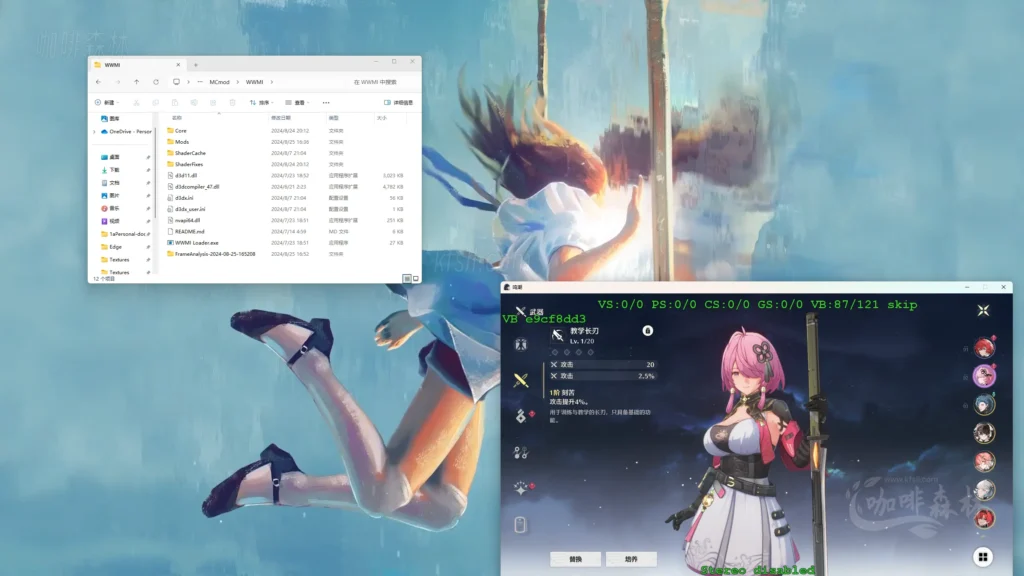
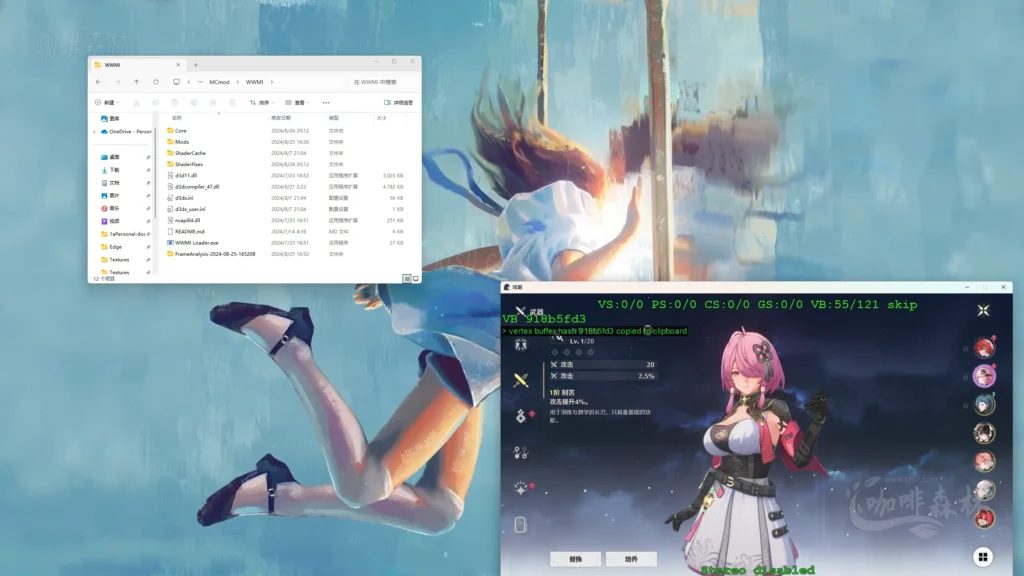
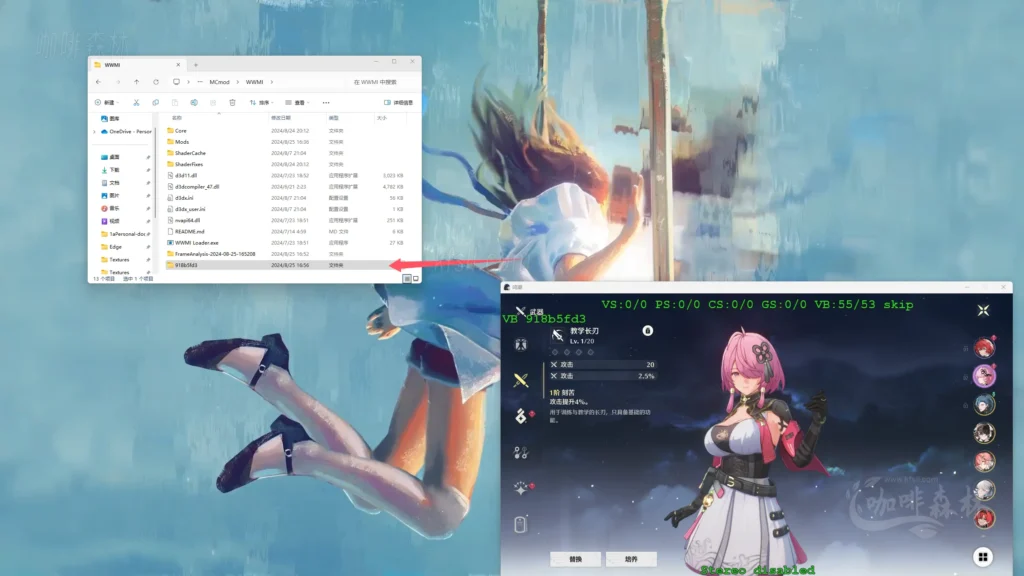
2️⃣blender提取游戏模型
打开Blender 3.6,启用WWMITools插件,选择第三个模式。在“Frame Dump”路径中,选择按下F8后出现的文件夹;在“Output Folder”路径中,选择VB值文件夹。设置完成后,点击“Extract Objects From Dump”。提取的文件夹将出现在VB值文件夹内。
有时可能会提取出多个文件夹,只需确认您复制的VB值文件夹即可。
【此处缺图】
3️⃣blender导入教学长刃
在WWMITools插件中,选择第二个模式。然后选择之前提取出模型的文件夹,即918b5fd3文件夹。设置完成后,点击“Import Object”即可将模型导入到Blender中。
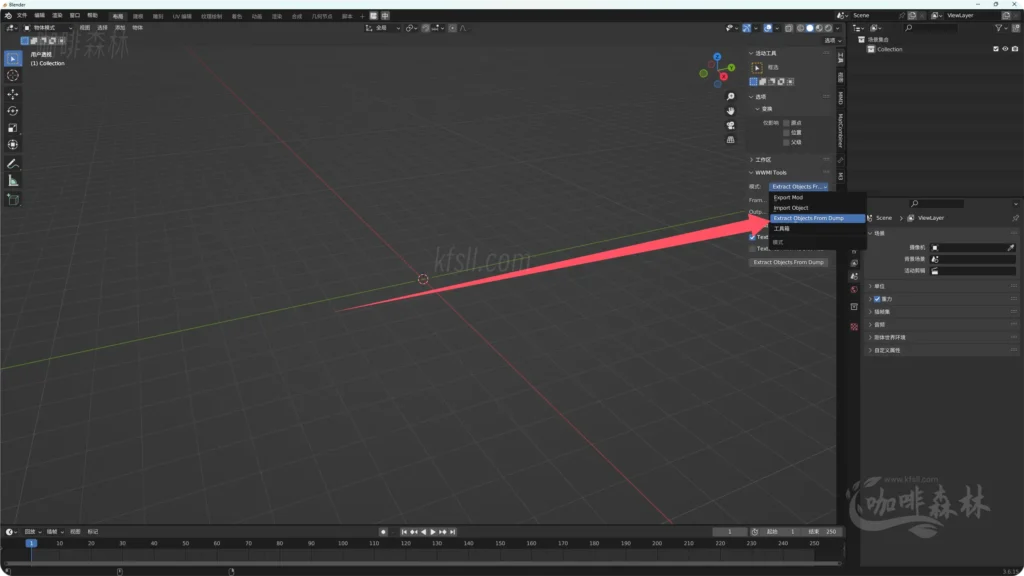
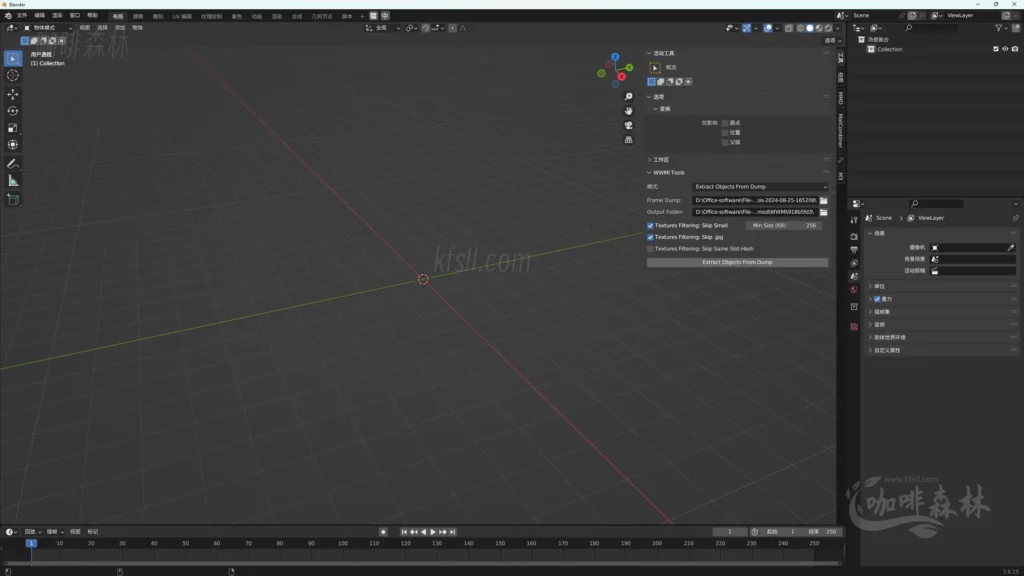
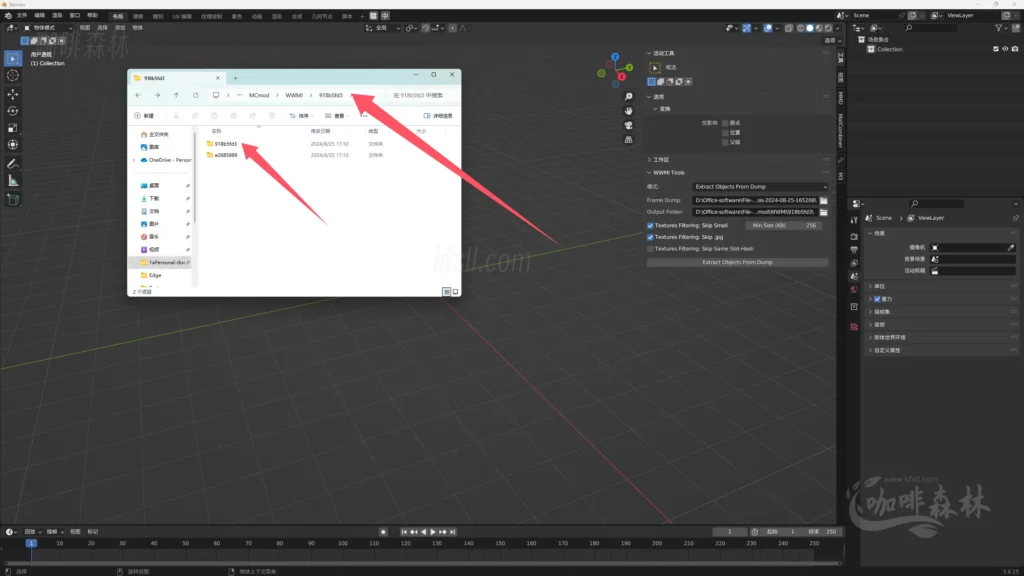
二,拂晓炎翎模型出OBJ
我们接下来需要将拂晓炎翎模型导入到教学长刃的Blender文件中。由于当前拂晓炎翎模型是Blender格式,无法直接导入到其他Blender文件内,因此需要将其导出为OBJ格式。如果是MMD或其他通用格式的文件,可以直接在Blender内导入。
-
打开拂晓炎翎的Blender文件,选择一个模型本体。然后在左上角点击“文件”>“导出”>“Wavefront (.obj)”。
-
在右侧勾选“仅选中项”(如果不勾选,将会导出当前场景下的所有模型)。
-
将文件导出到任意文件夹中。
提示:Blender软件支持多开,只需重新启动一个Blender实例即可。
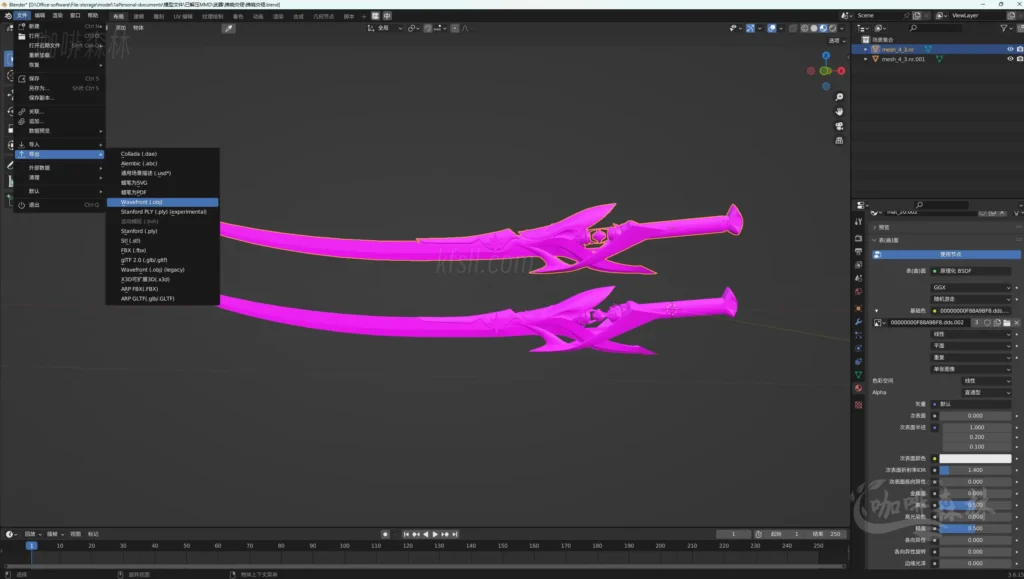
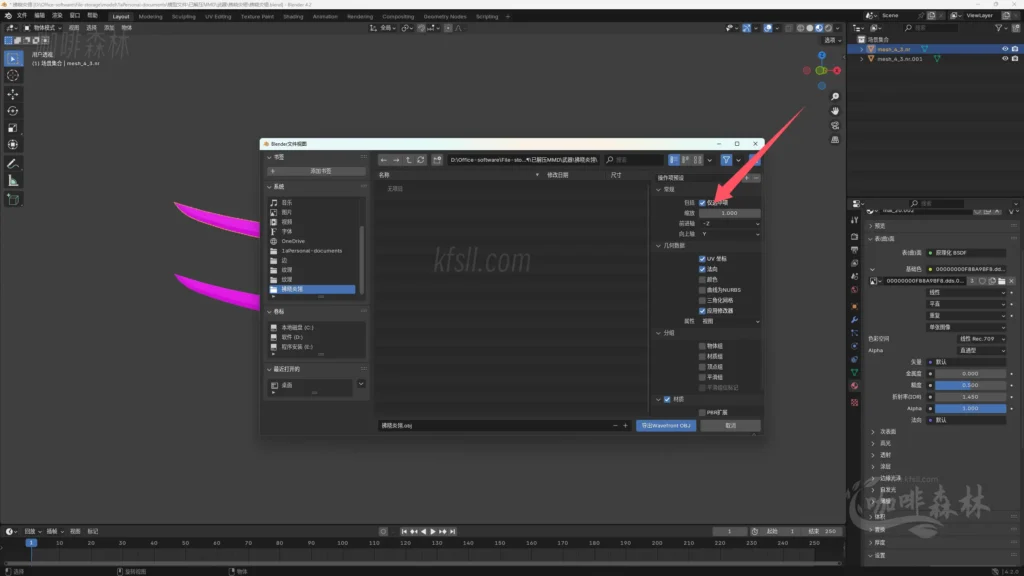
三,MOD制作&模型处理
1️⃣导入拂晓炎翎模型
现在,我们进入真正的制作流程。
在Blender左上角选择“文件”>“导入”>“Wavefront (.obj)”,将刚刚导出的拂晓炎翎模型与教学长刃模型一起放置。如下图所示为导入后的样子。
除了OBJ文件,导出时还会生成一个MTL文件。根据我的经验,这个文件在模型制作过程中并没有实际用途,删除它也不会有影响。
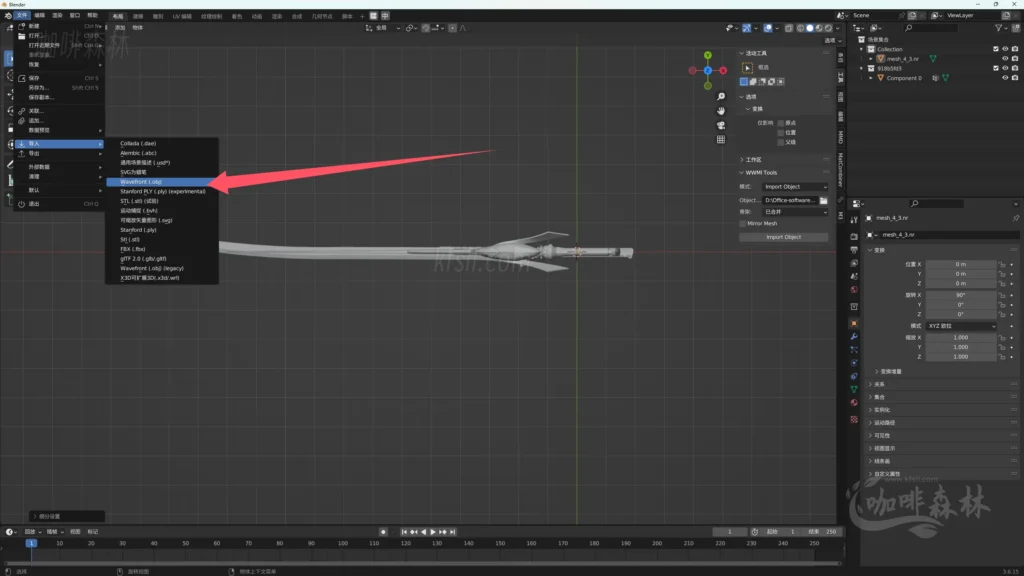
2️⃣调整拂晓炎翎模型位置
将拂晓炎翎模型通过旋转、移动和缩放尽可能与教学长刃对齐。(快捷键:R旋转,G移动,S缩放)。在此过程中,使用快捷键 Shift+S(M3插件快捷键)将物体原点放置于几何体中心,方便进行移动。下图展示了移动前后的样子。
匹配要求:
-
模型位置需要重叠。
-
刃的方向需要一致(确保在游戏中看起来不奇怪)。
-
刀柄需要在一条直线上。
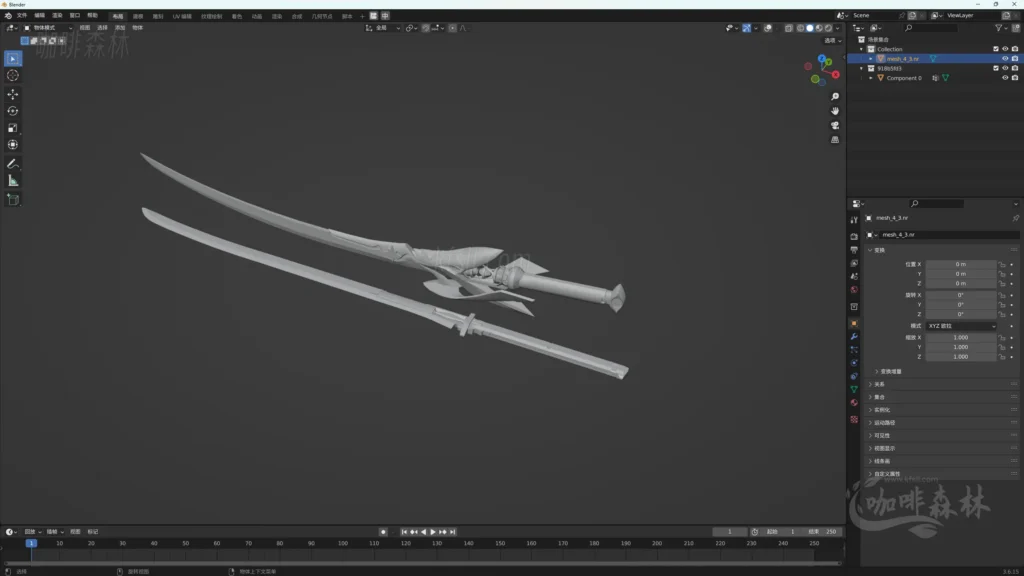

3️⃣模型权重绘制
(1)简要说明
本章不会深入讲解权重的详细内容,因为大多数武器的权重相对简单。本教程中使用的武器权重只有一个,而正常人物模型的权重通常在100以上。
(2)打开【数据】栏
在右上角的场景合集里,选中教学长刃模型(Component 0)。在右下方,您将看到一个绿色的小三角,这就是数据工作栏。
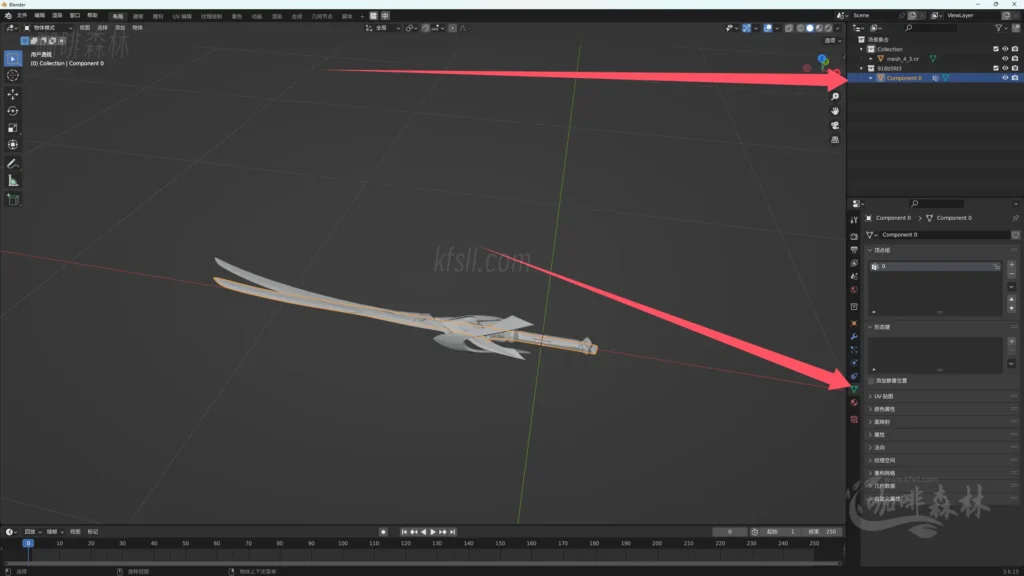
(3)查看【顶点组】
右侧的【顶点组】中只有一个顶点组。我们可以通过权重查看当前顶点组的设置。
了解权重的构成后,接下来我们需要按照相同的方法处理拂晓炎翎模型。
按下键盘上的【/】(右Shift左边)可以独立显示当前选中模型,按下再次取消独立显示。
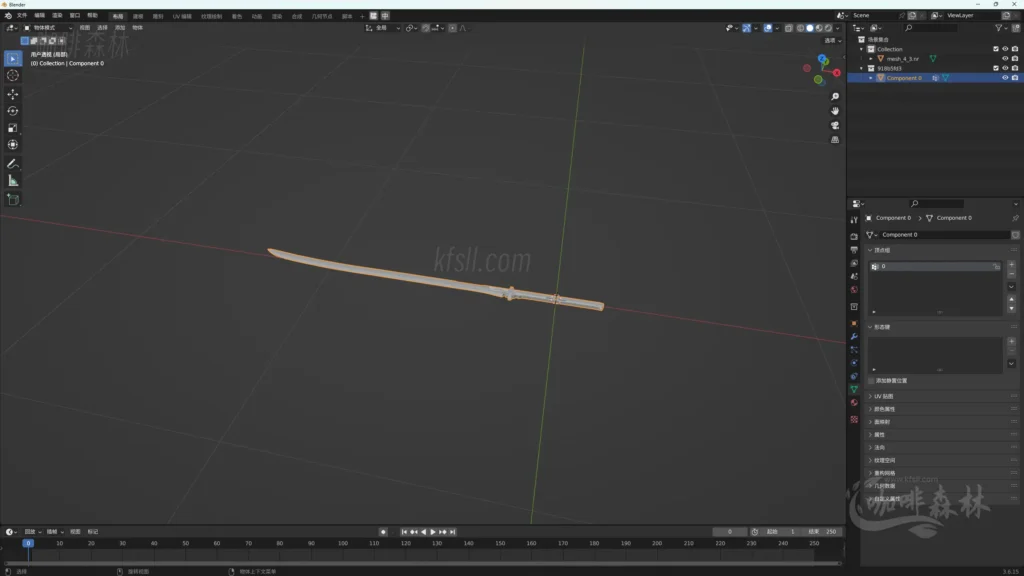
大多数情况下,我们需要观察游戏内模型的权重绘制情况。虽然这个模型只有一个顶点组,但我们还是按惯例查看一下。
按下 TAP 键,选择权重模式,即可查看当前顶点组的权重绘制情况。要退出权重模式,只需再次按 TAP 键切换回物体模式。
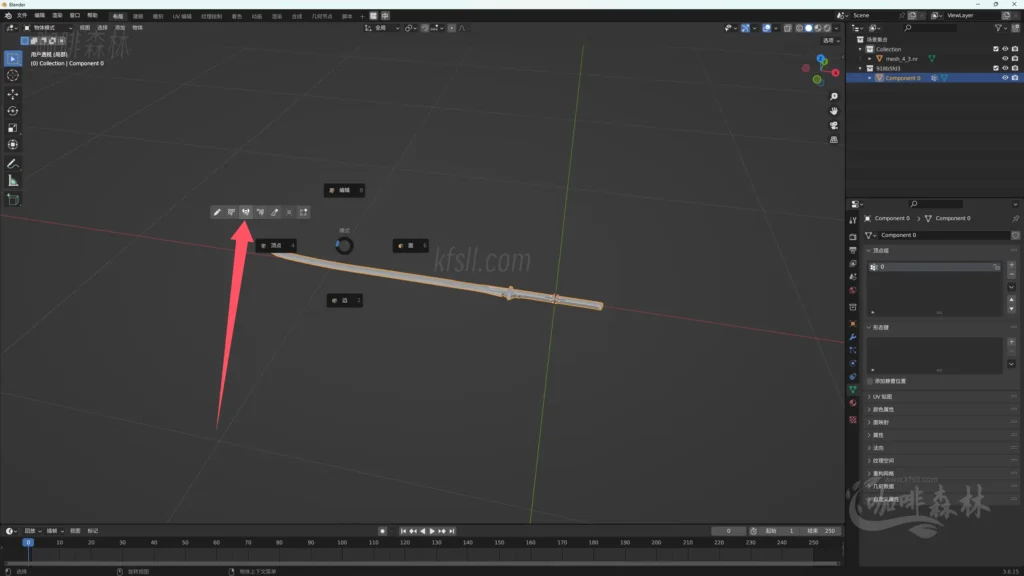
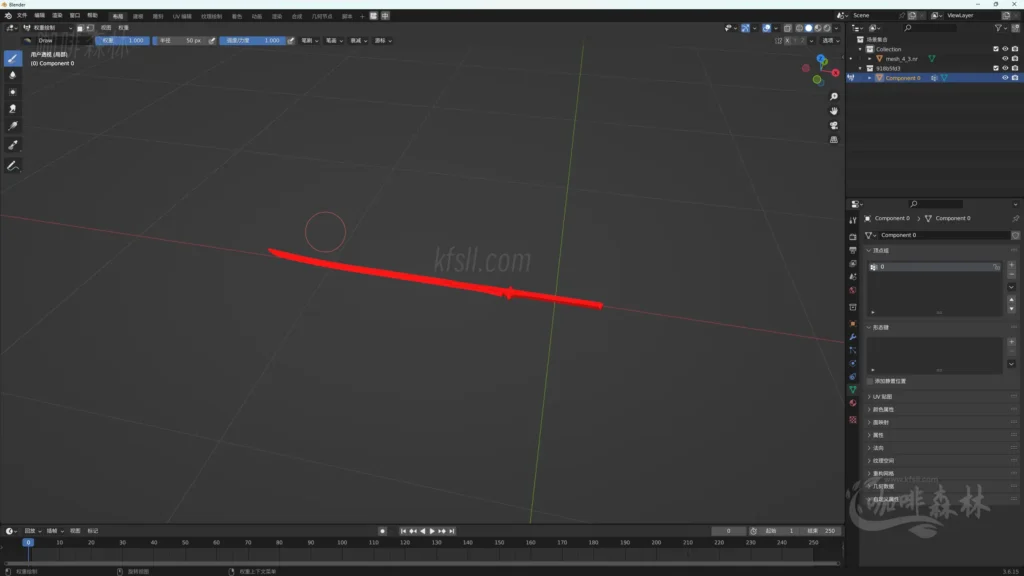
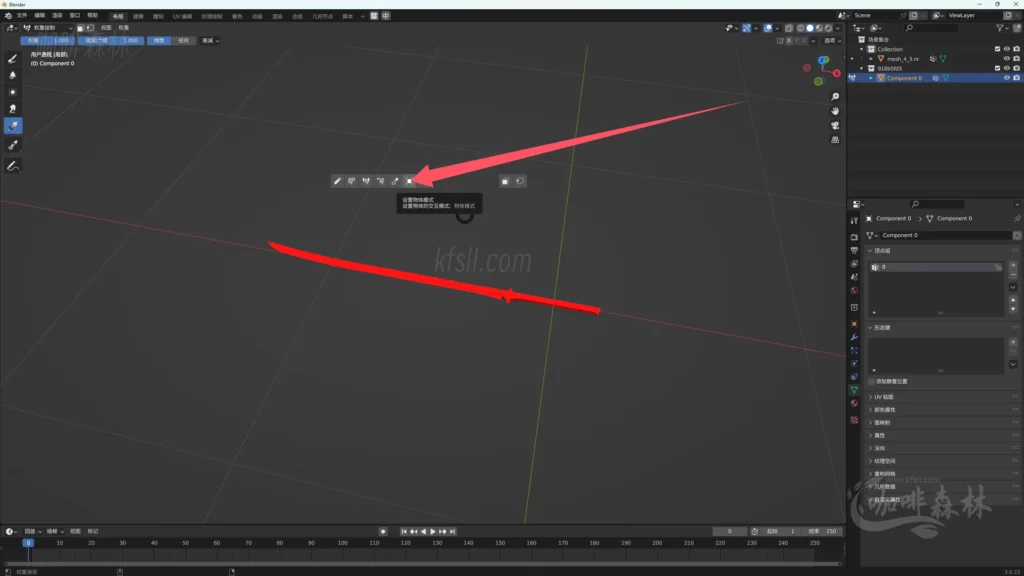
(4)绘制拂晓炎翎模型权重
了解到权重为全红,我们就可以用相同的方式来绘制拂晓炎翎模型的权重。
【/】独立显示拂晓炎翎
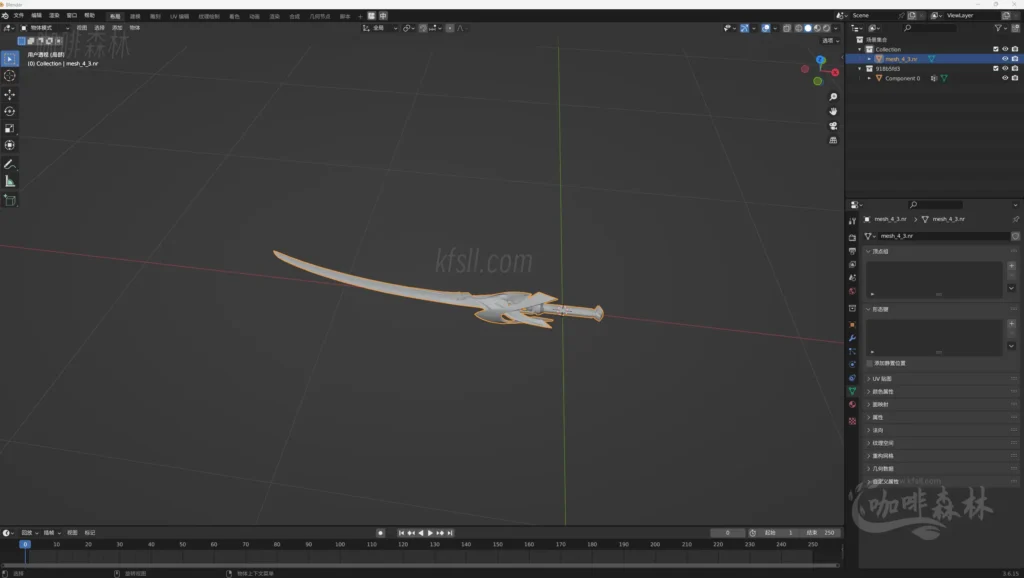
在右侧数据-顶点组按+添加一个顶点组,并命名为0
顶点组命名必须和原模型命名一致,这是铁律!
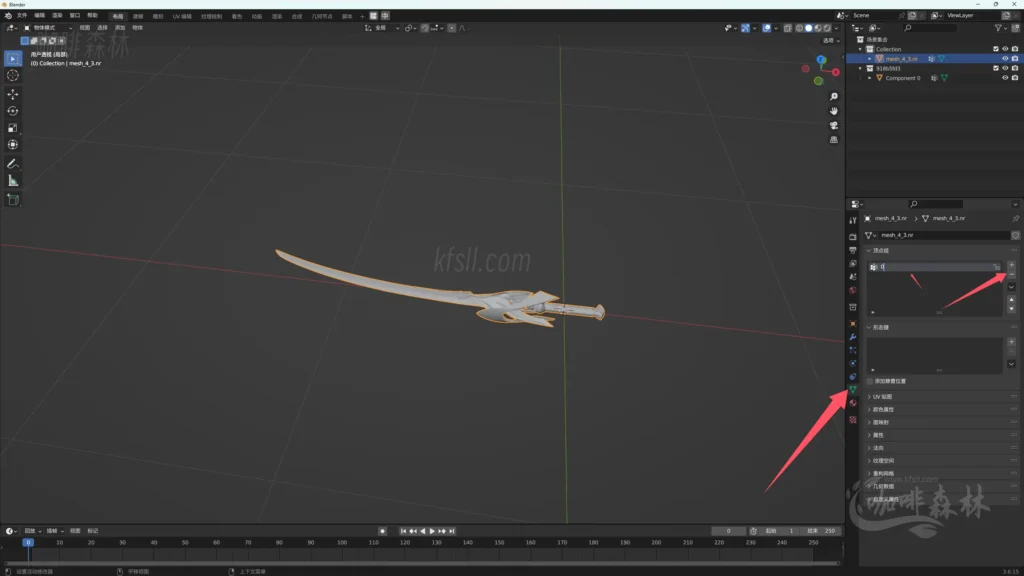
按Tap进入权重模式
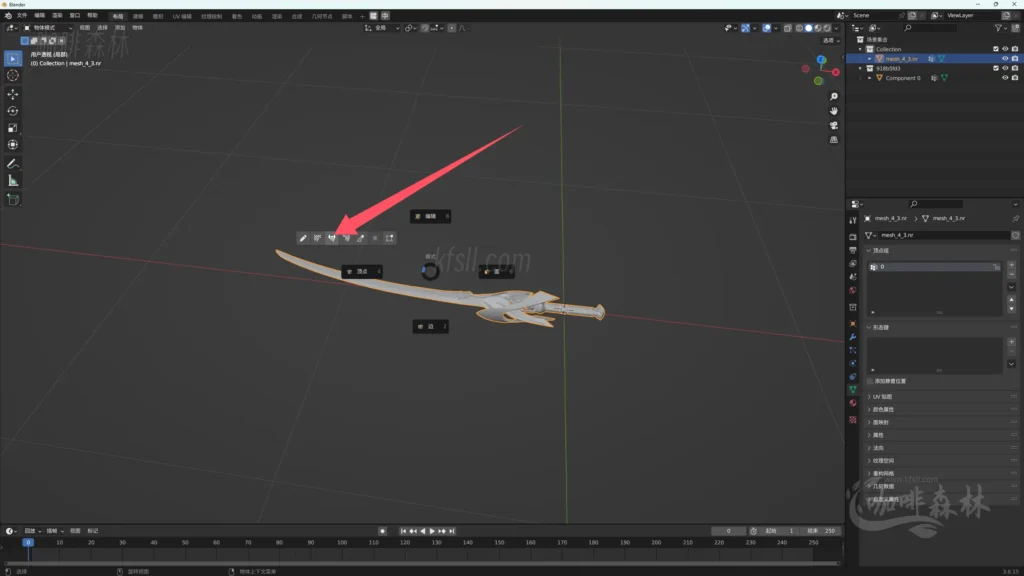
左侧选择梯度渐变
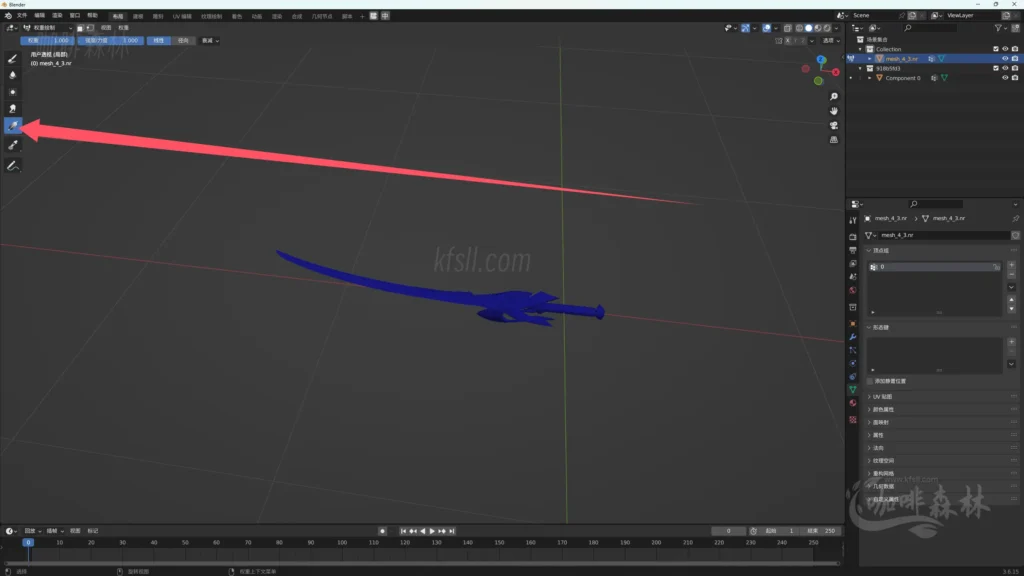
拖动工具,将模型整体刷红,然后按Tap回到物体模式,按【/】退出独立显示。
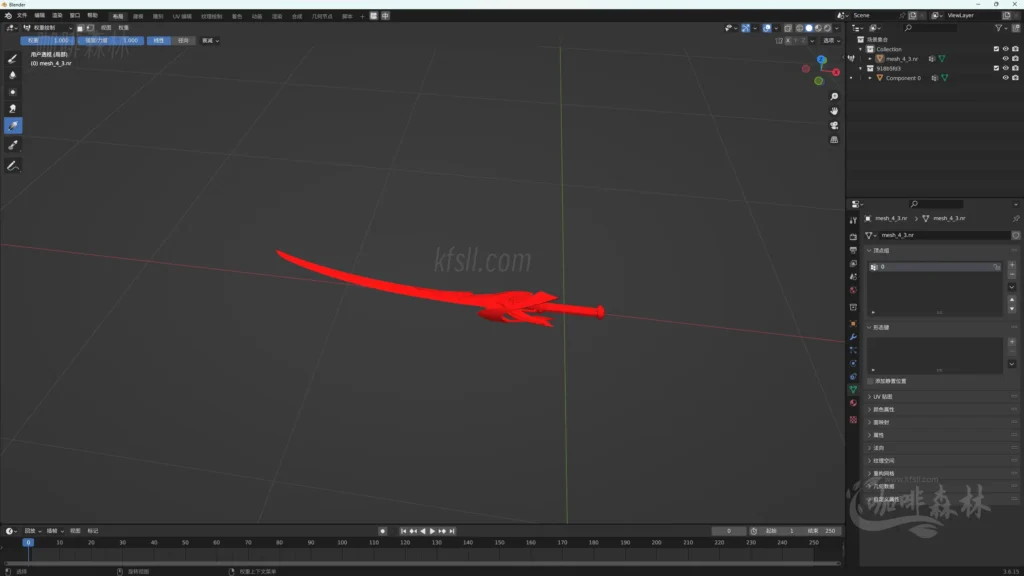
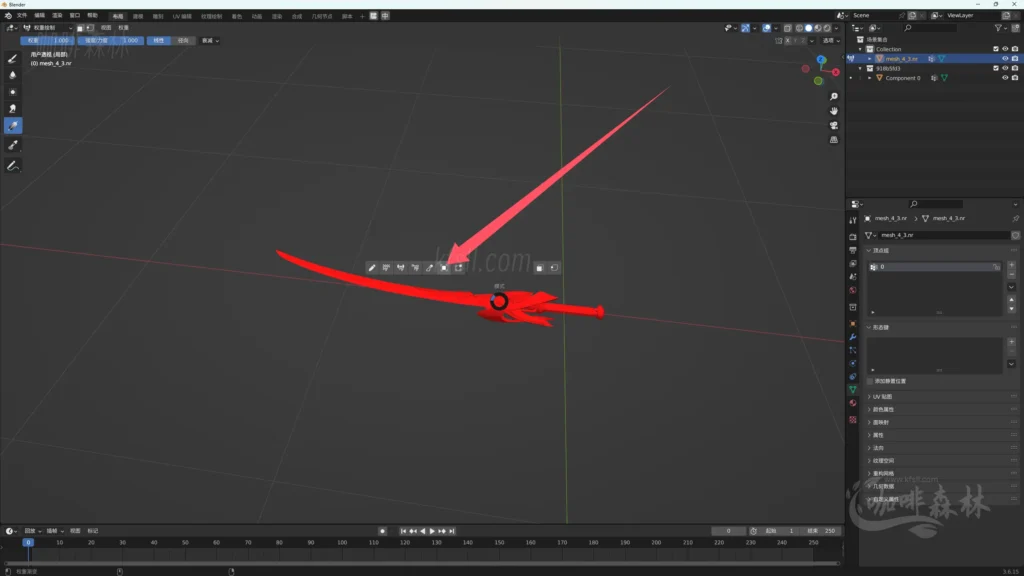
4️⃣设置UV属性
(1)设置说明
训练长刃的UV贴图和颜色属性中包含了一些已创建的属性。我们需要在拂晓炎翎模型上创建相同的属性。
在MOD模型上创建的UV属性和颜色属性命名必须保持一致!同时,切勿删除原有的UV属性!
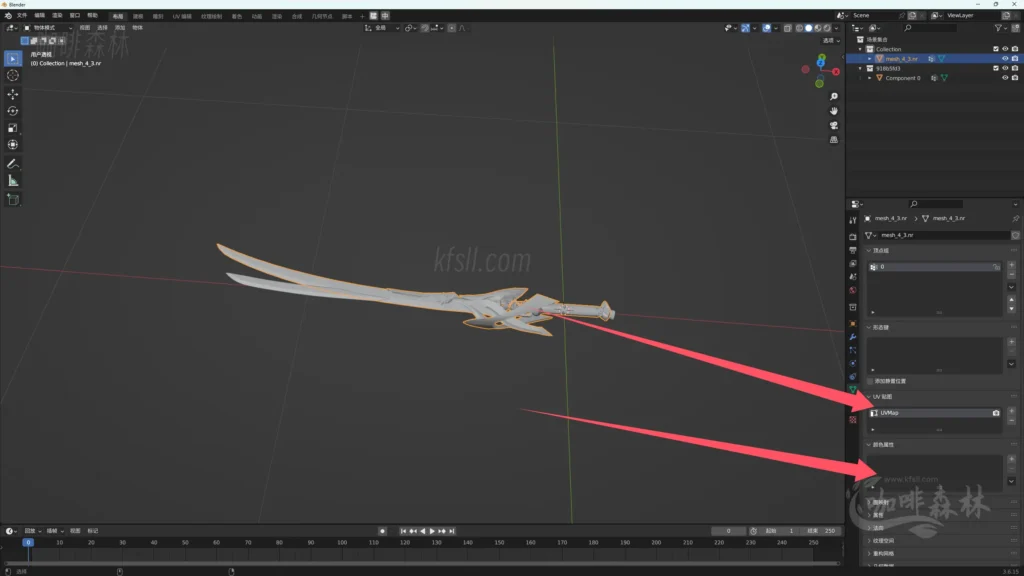
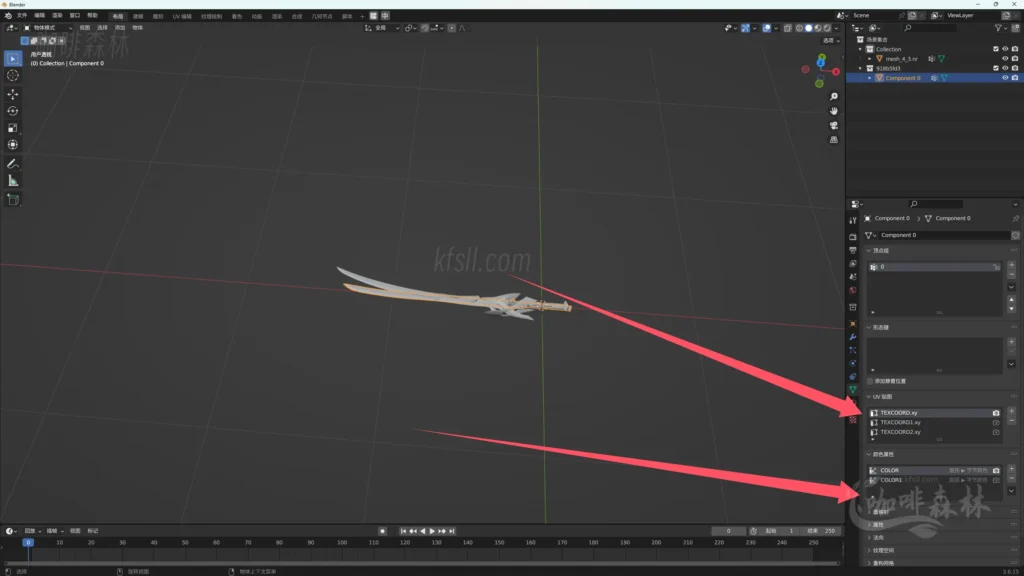
(2)设置UV
双击名称即可选中,复制。
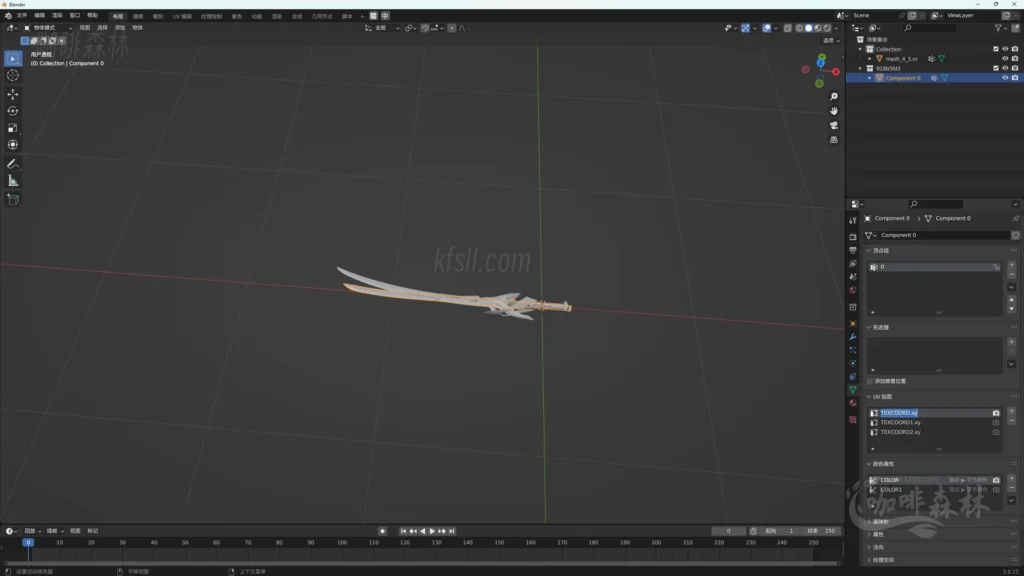
在拂晓炎翎上即可粘贴,后面两个按+号创建两个空位,也粘贴上去。
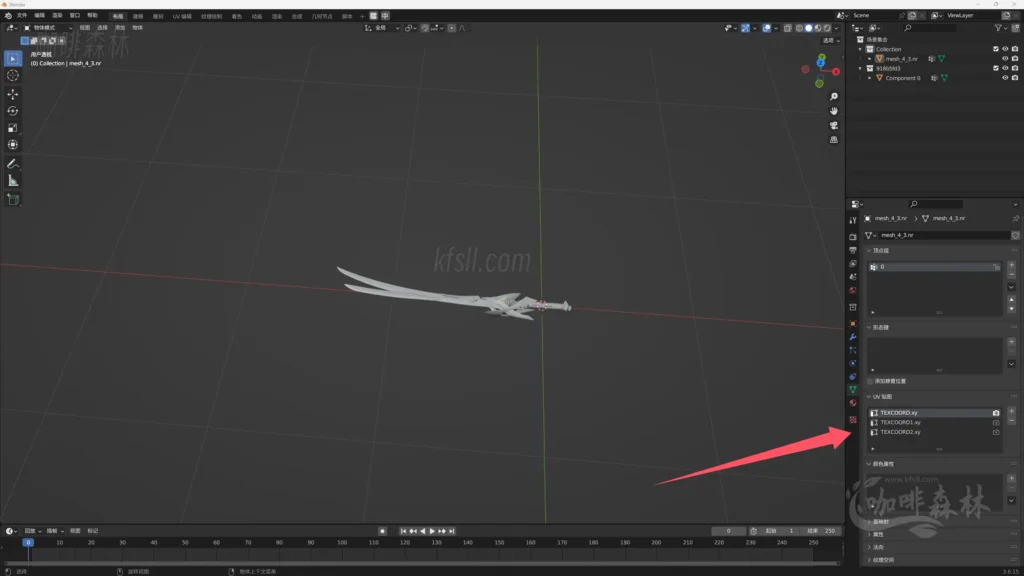
5️⃣设置颜色属性
(1)设置活动颜色编号
复制颜色属性名称粘贴至对应位置,设置需要设置如图所示。将两个都粘贴至对应位置。
在MOD模型上创建的UV属性与颜色属性命名必须一致!并且不要删除原有的UV属性!!
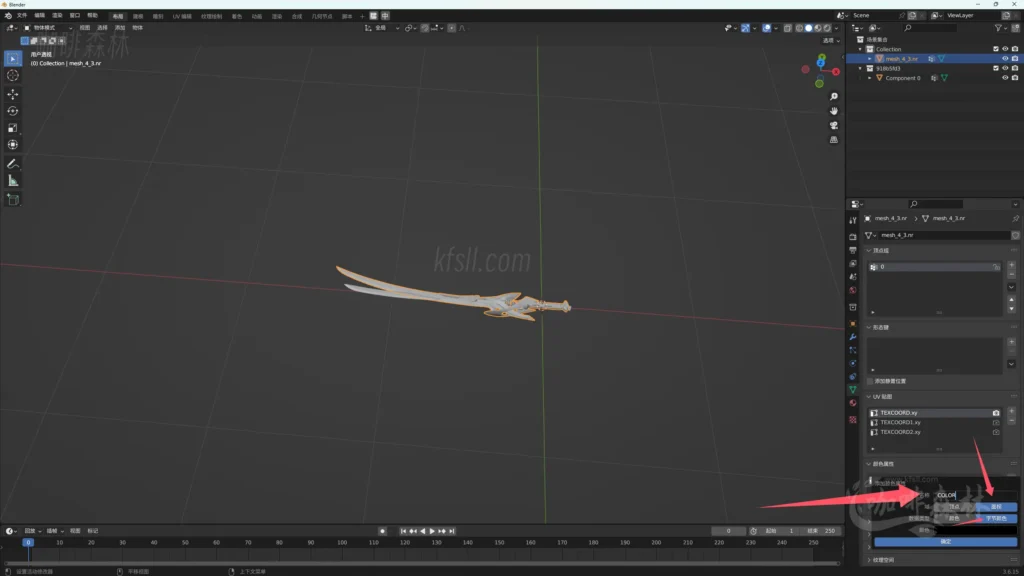
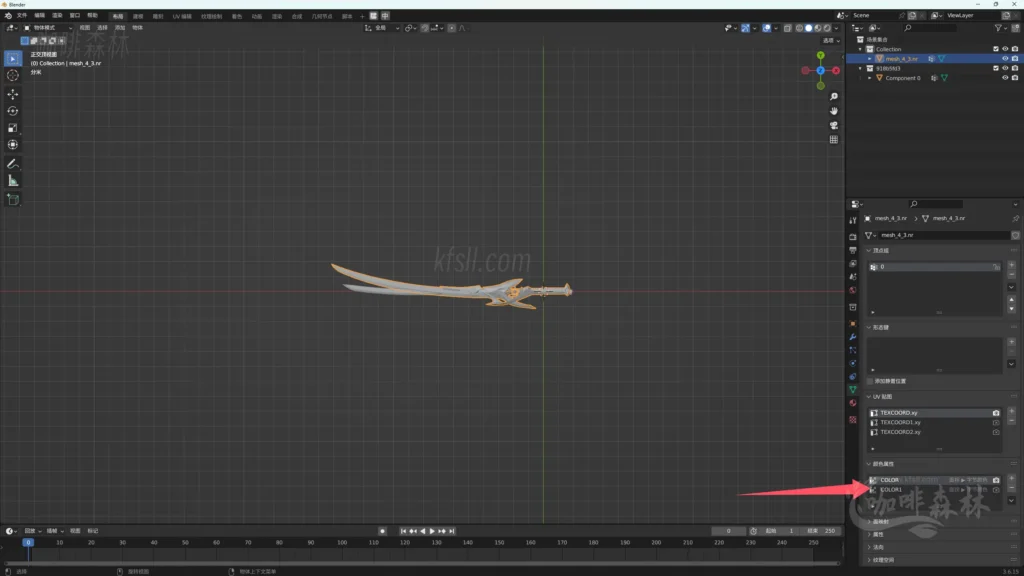
(2)设置顶点色
选中拂晓炎翎,按 Tap 选择顶点绘制。
其实在这里可以观察一下原模型的顶点色,但为了节省时间我们暂时不查看。而且顶点色通常对最终效果的影响不大。
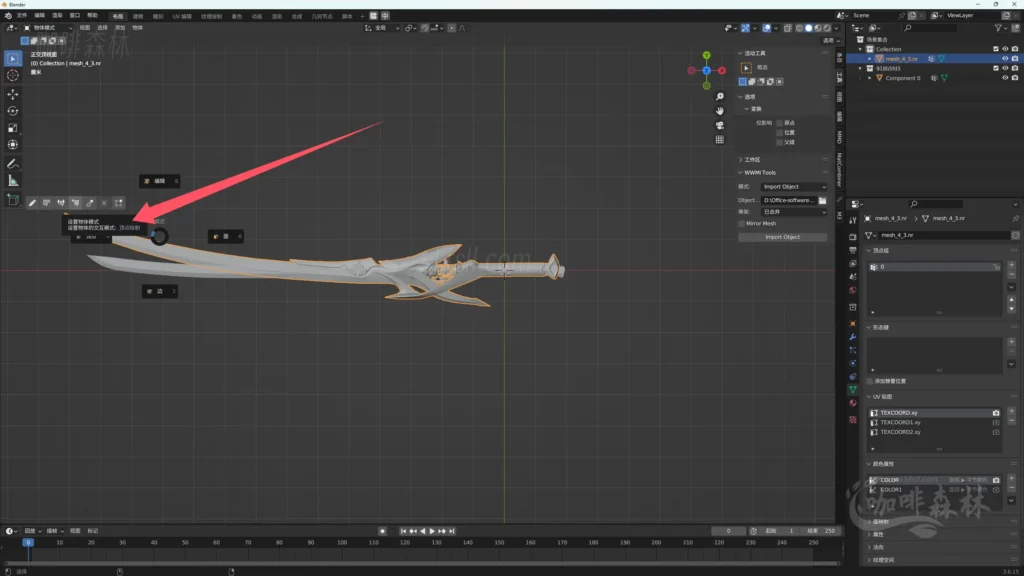
左上角颜色设置,将颜色数值设置为与图中相似
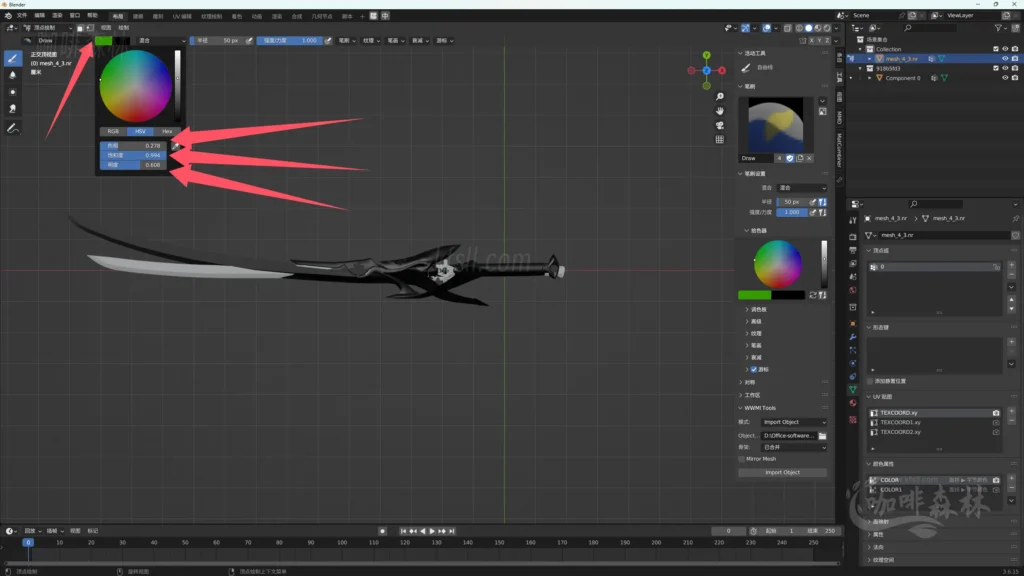
如图位置所示,将仅前面的面取消勾线。
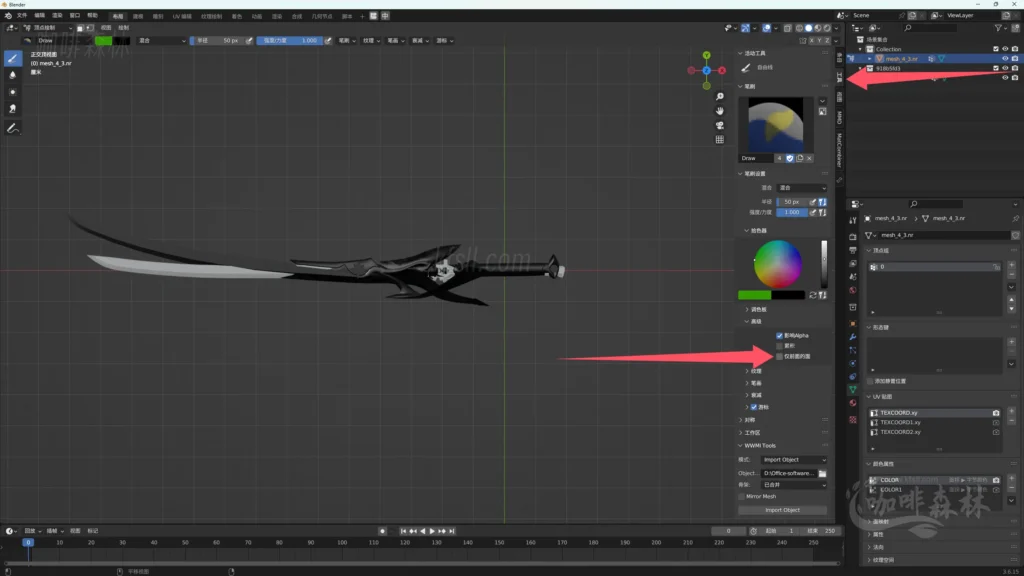
笔刷半径尽可能拉大,涂抹拂晓炎翎模型。旋转并观察模型整体,全绿之后,按Tap回到物体模式。
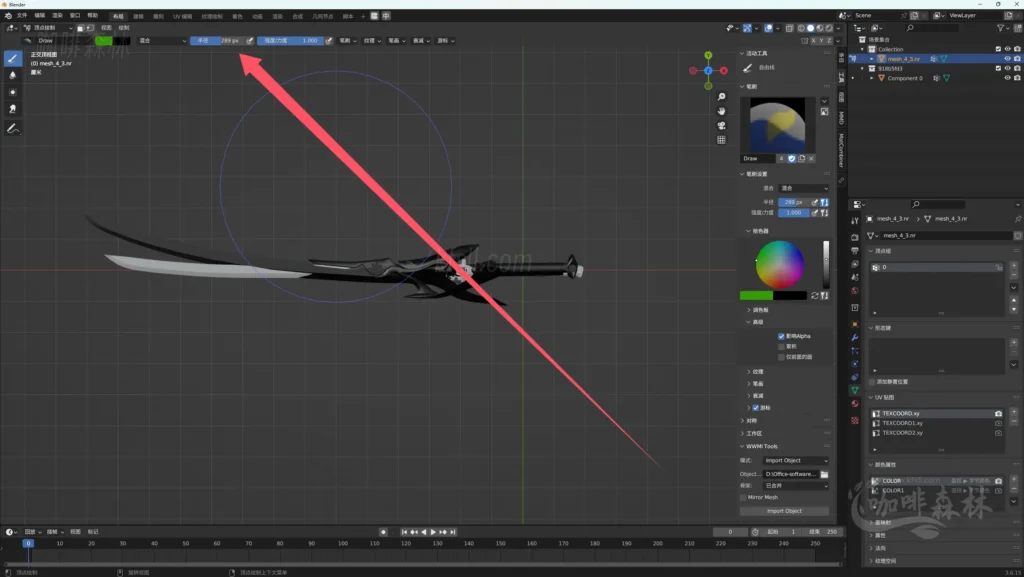
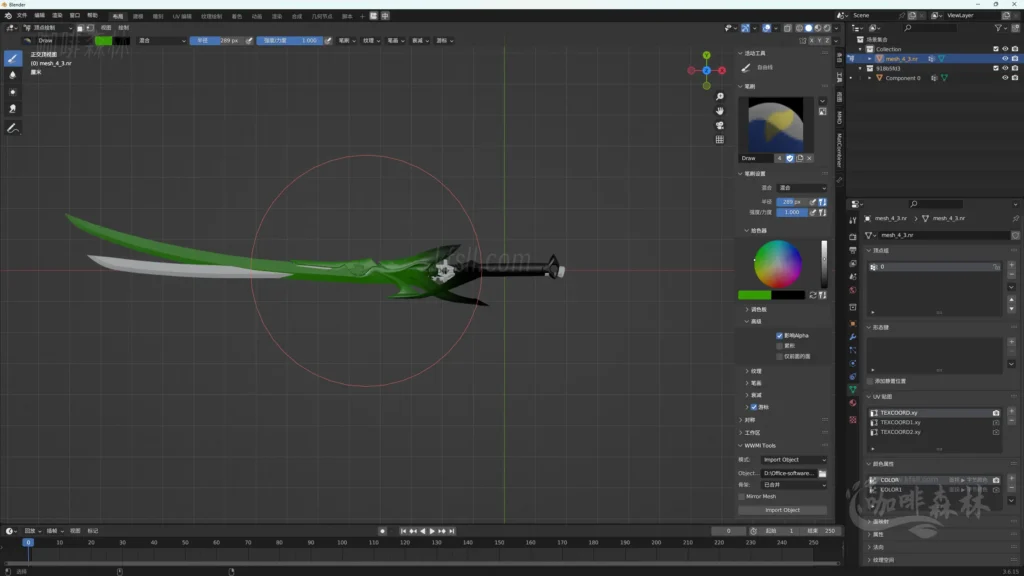
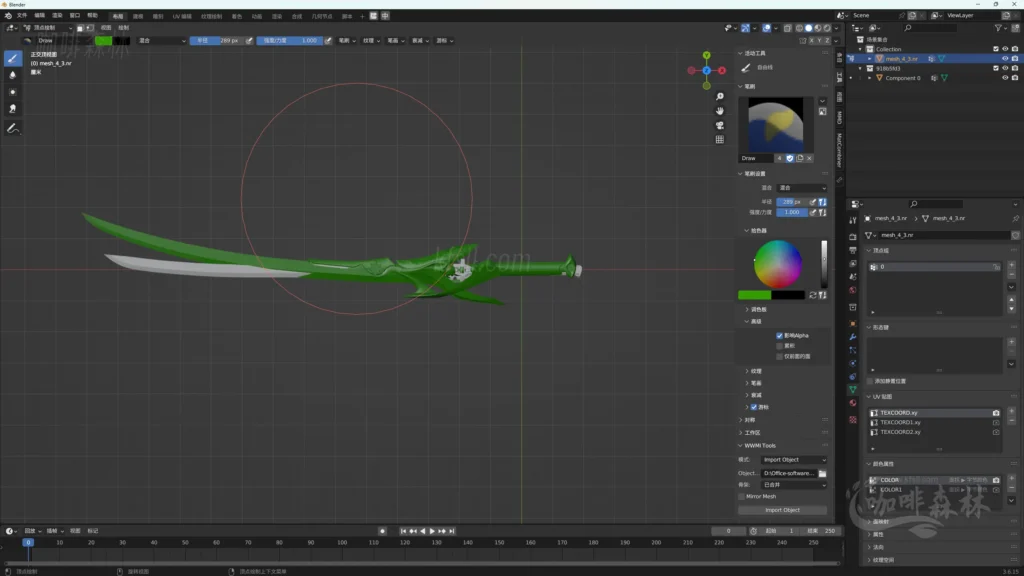
6️⃣修改&合并模型文件
(1)介绍
制作MOD的过程就是删除原有模型并显示MOD模型。因此,我们需要将原有的训练长刃模型删除,使其不再显示。但注意,不能完全删除武器模型,否则导入到游戏后模型会异常大。所以,我们只需删除模型的面。最后,将MOD模型与保留下来的面合并,模型修改就完成了。
(2)精简训练长刃
独立显示(快捷键是/)训练长刃
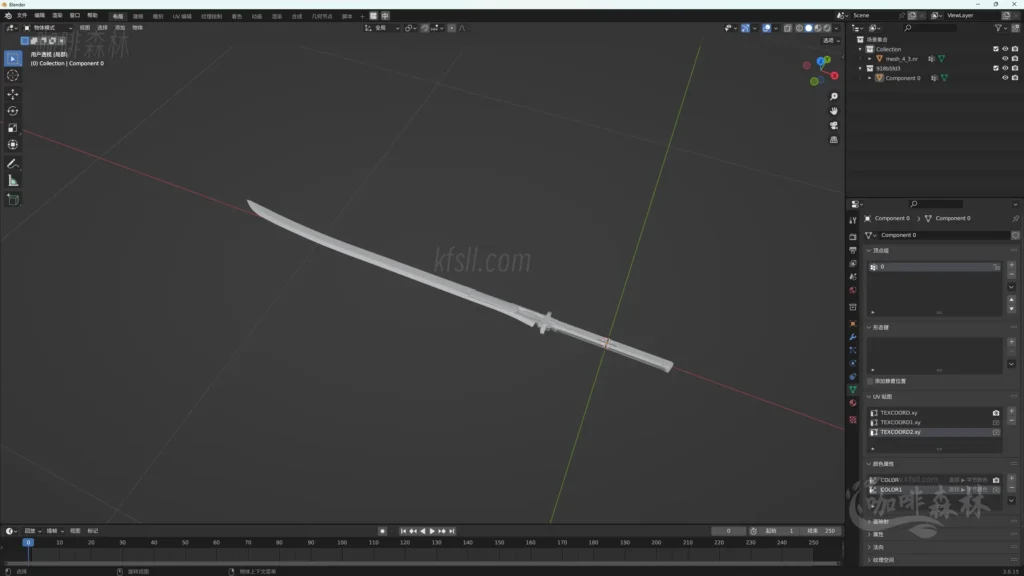
TAP切换至面(编辑)模式(默认选择全部面,如果未选择全部面,请按下A(全选),即可选中全部面)
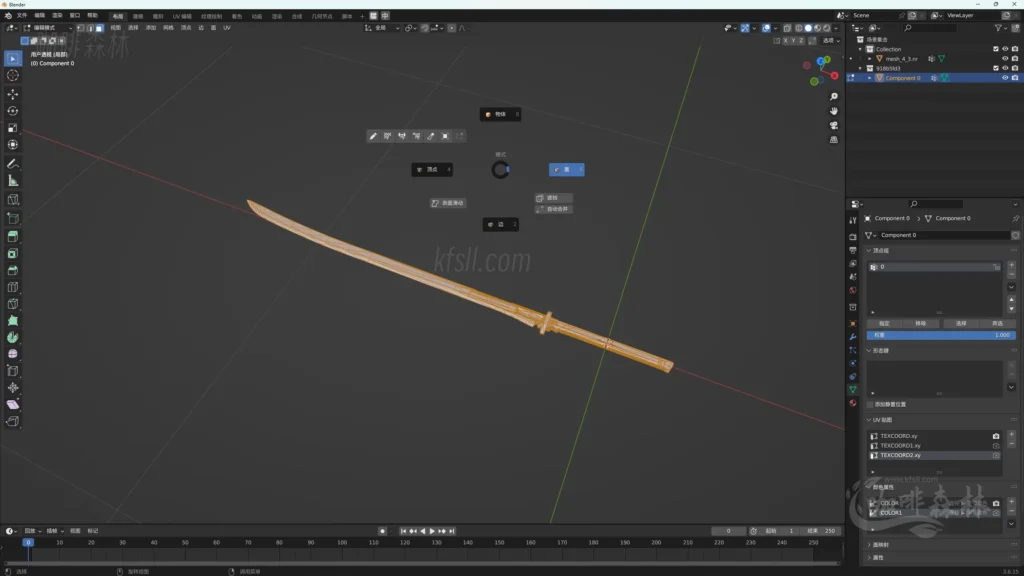
按X(删除),选择仅面,留下线框。按TAP回到物体模式,并退出独立显示,快捷键【/】。
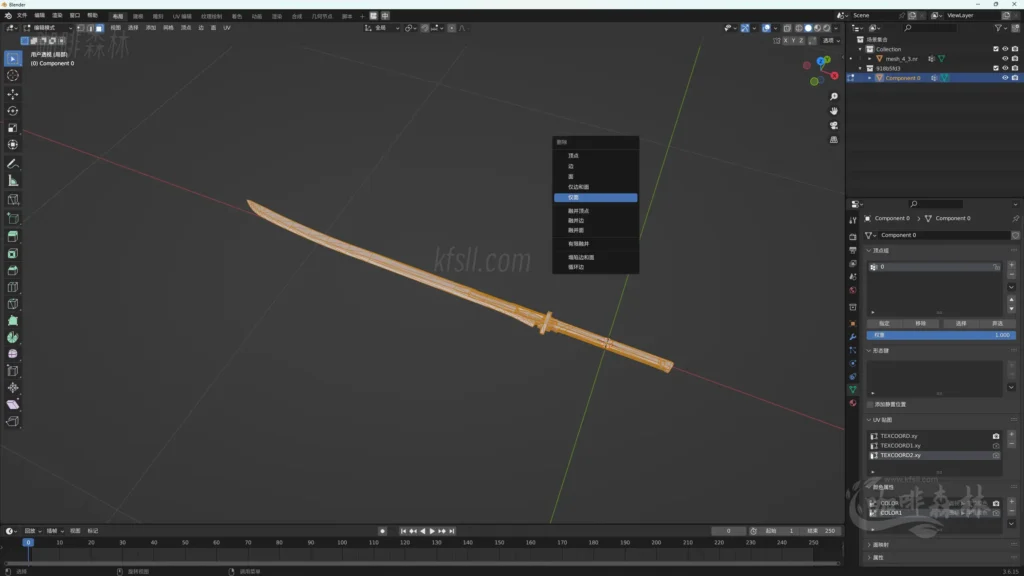
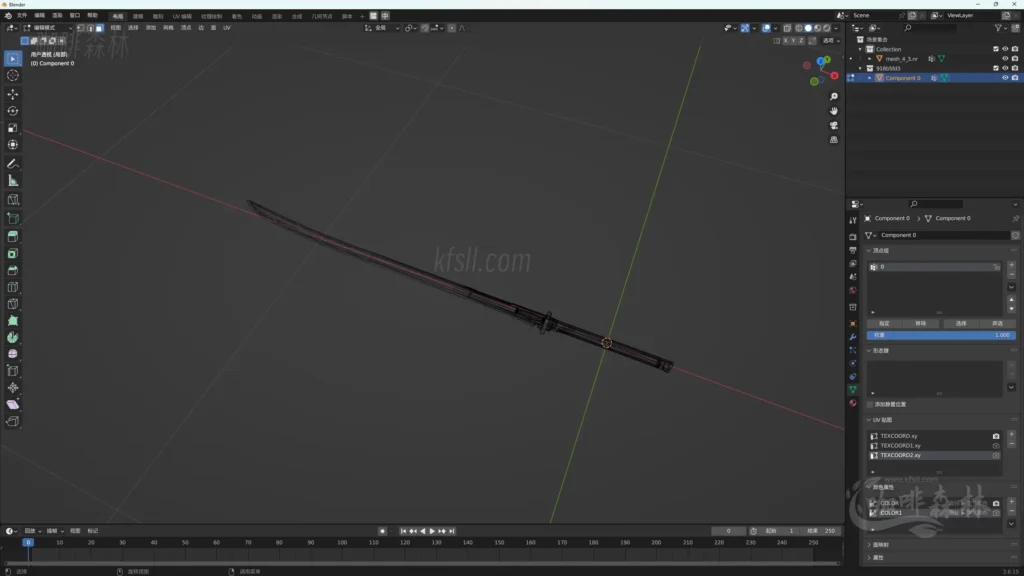
(3)合并模型
按住 Shift 键(进行多选),首先选择拂晓炎翎模型,再选择训练长刃模型,最后按 Ctrl+J 进行合并。
在Blender中,合并模型时有一定讲究。当多选多个模型时,最终的合并结果会应用到最后选中的模型上(可以在右上角的场景合集中查看)。为了确保合并效果正确,我们需要先选择拂晓炎翎,再选择训练长刃。合并后,模型名称会显示为 Component 0,并归类在VB值文件夹内。
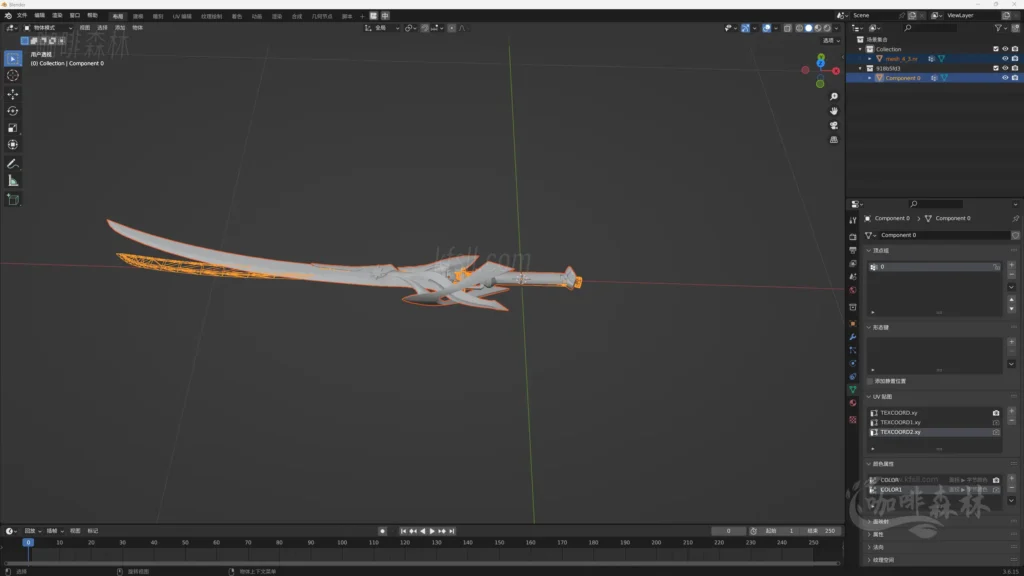
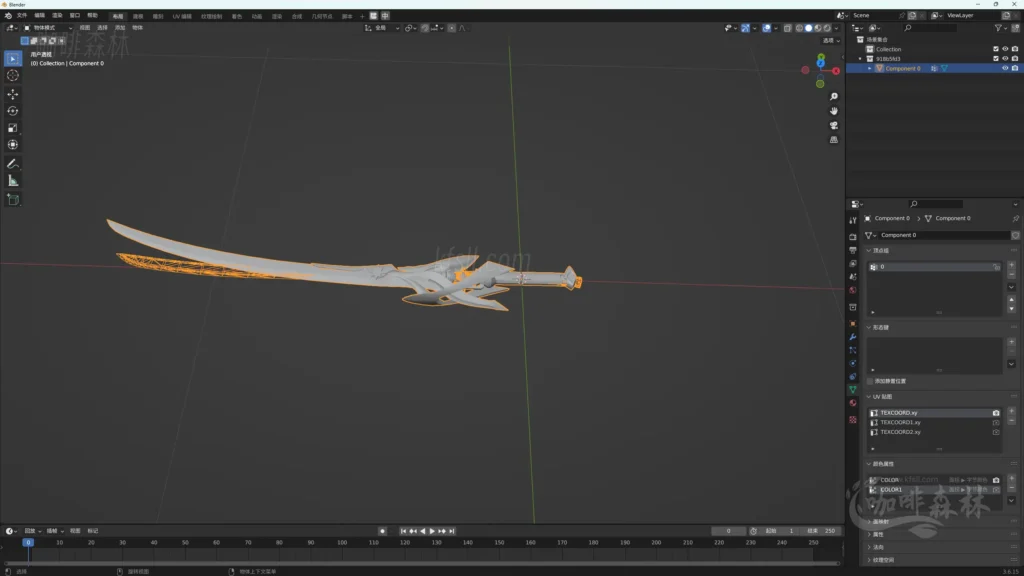
四,导出MDO文件
1️⃣设置WWMI Tools插件
(1)切换模式
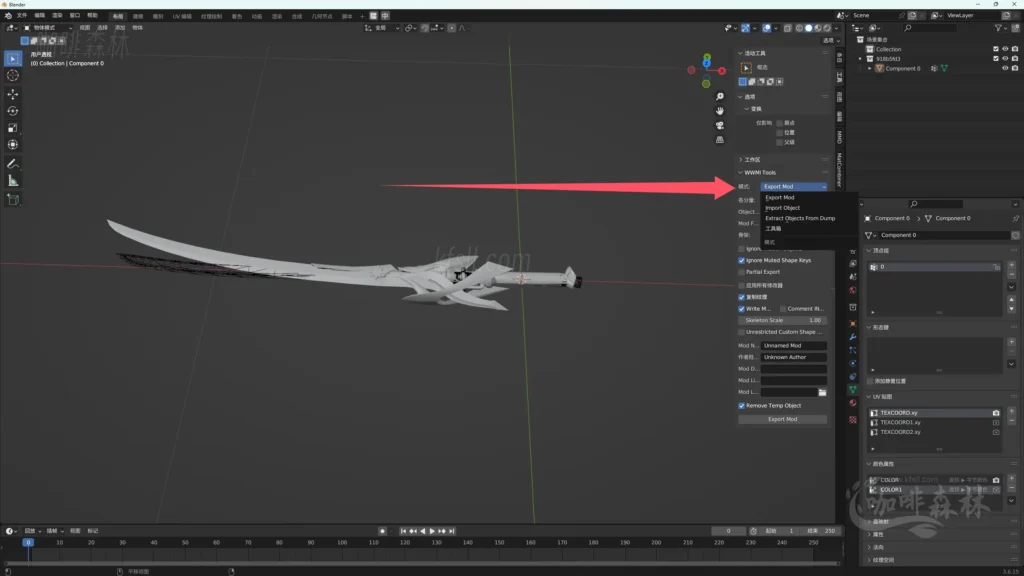
(2)选择合集
第二行是合集选择
所有制作的模型文件都需要再一个合集里面,合集就类似文件夹。在blender右上角可以看到。我们这里选择918b5fd3合集即可。
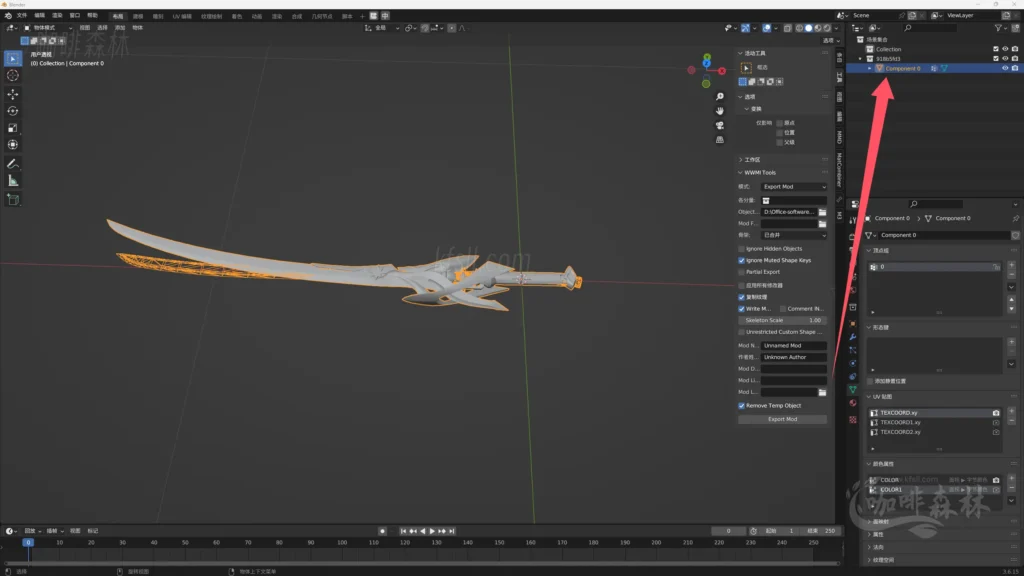
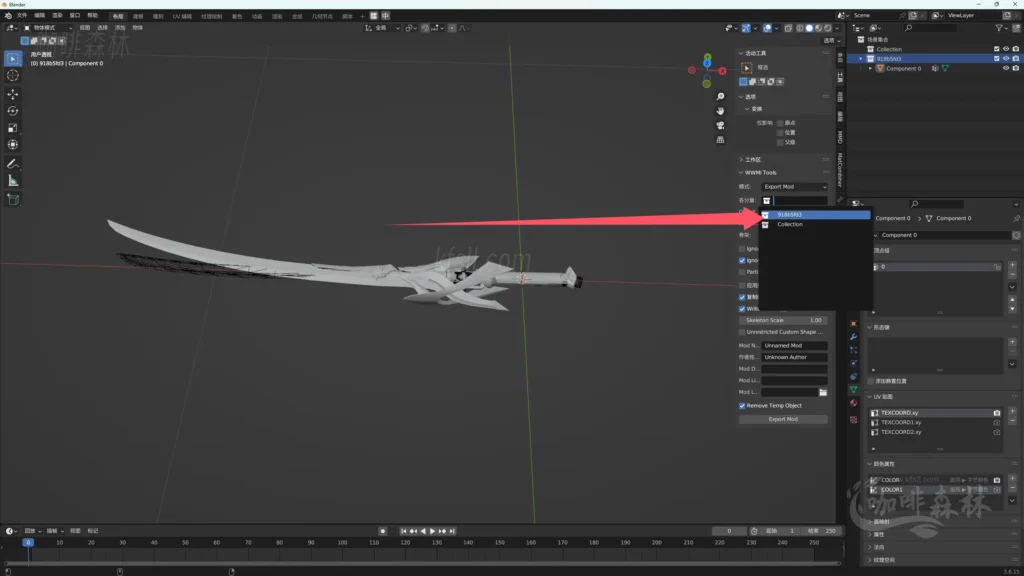
(3)基础模型路径设置
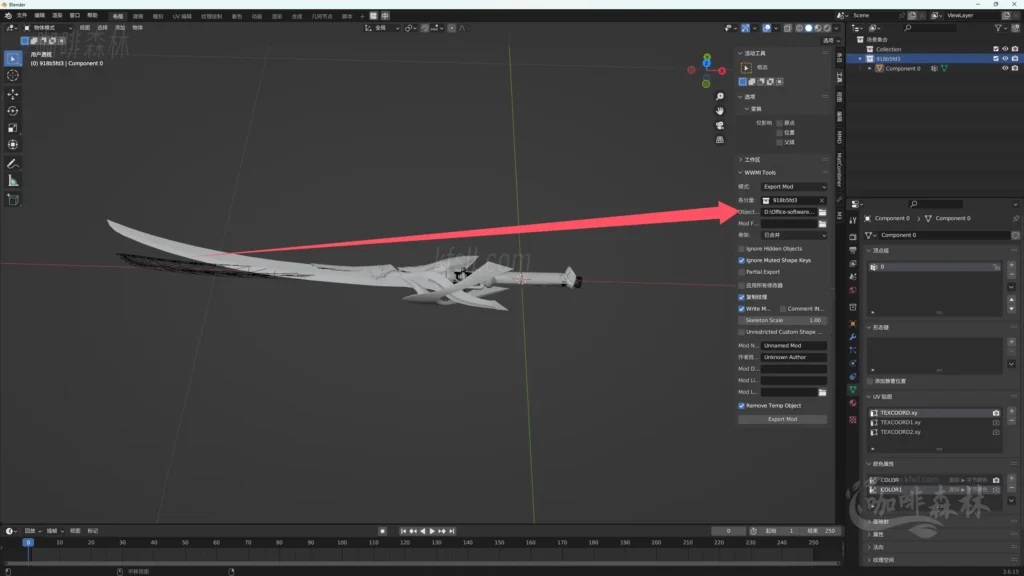
(4)MOD导出位置设置
第四行是MOD导出位置设置。你需要创建一个单独的文件夹并选择它。我建议直接在WWMI的 MODs 文件夹内导出,这样后续可以直接在游戏中查看,无需再移动文件。
当然,如果选择在其他位置创建文件夹也是可以的,只要在MOD在游戏内生效前,记得将文件移到 MODs 文件夹内即可。
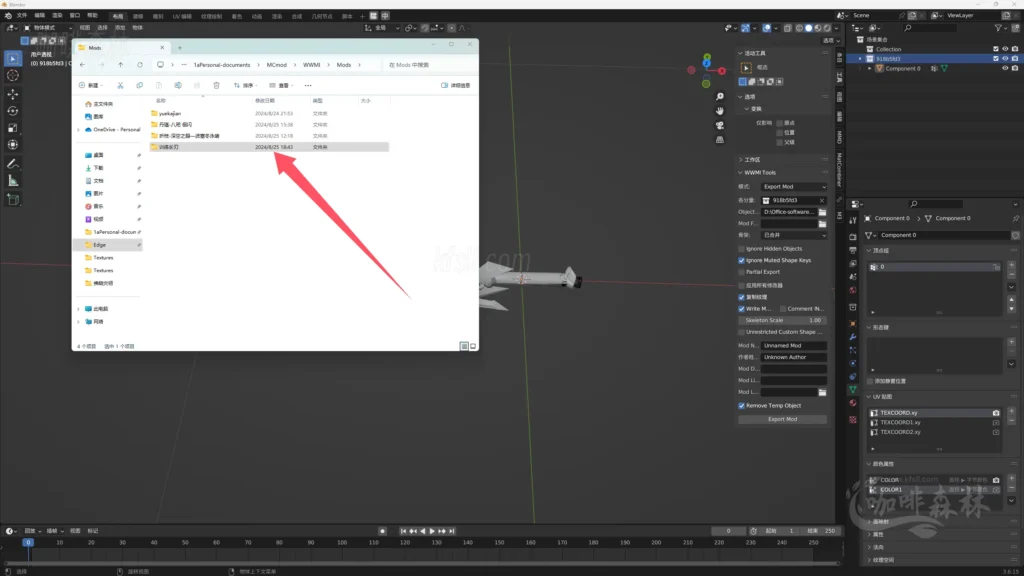
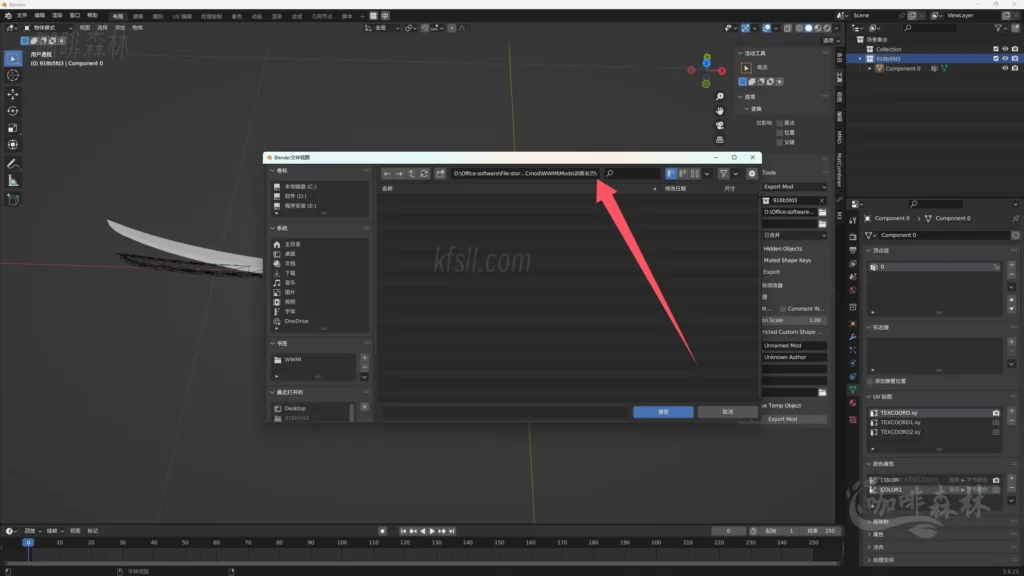
2️⃣导出MDO
按下插件下方的Export Mod即可导出MDO。
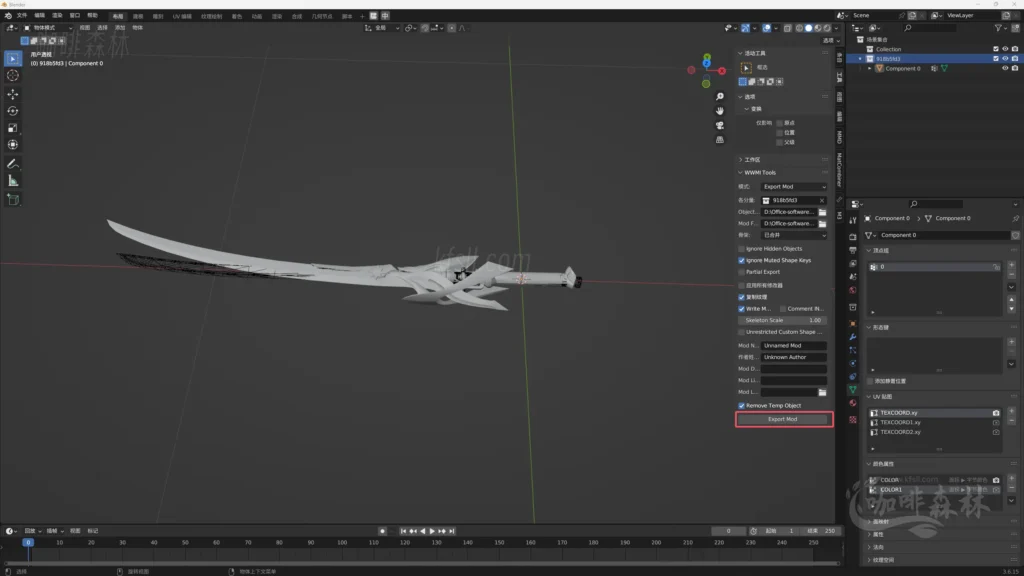
五,贴图纹理处理
如果你按照我的设置来,可以直接进入游戏,按下F10刷新查看MOD,可以看到MOD模型部分已经修改完毕。不过此时贴图纹理还未修改,所有看起来外观很怪。接下来我们来设置贴图文件。
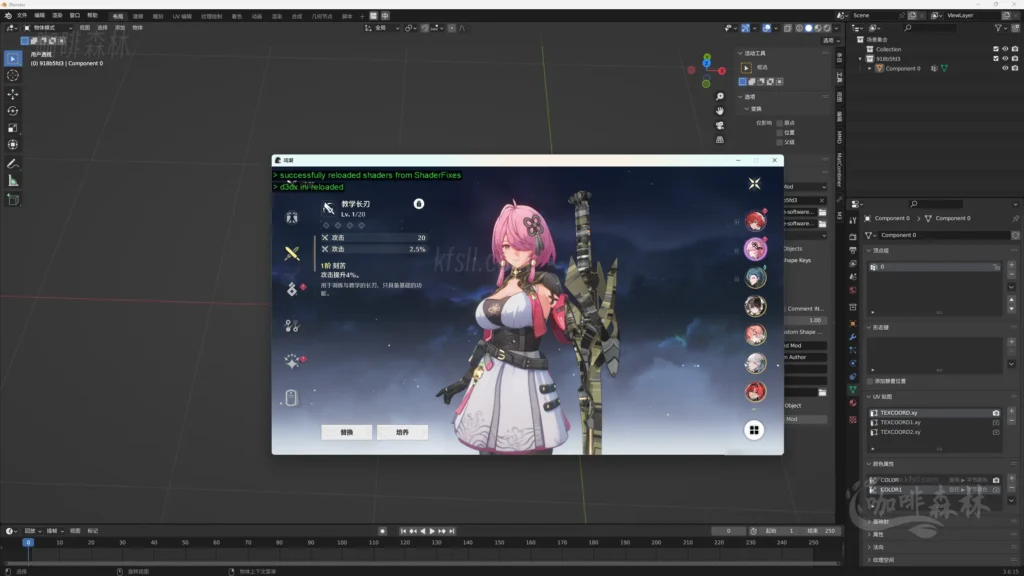
1️⃣打开相关文件夹&软件
打开拂晓炎翎的blender文件夹,MOD文件夹,游戏窗口,paint.net软件。这样方便观察。
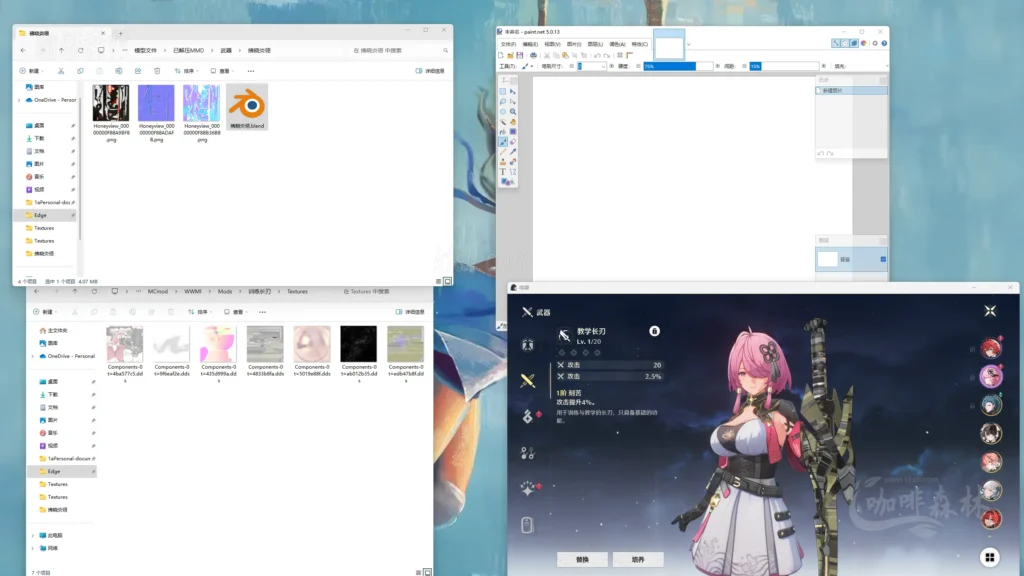
2️⃣调整设置颜色贴图
(1)打开颜色贴图
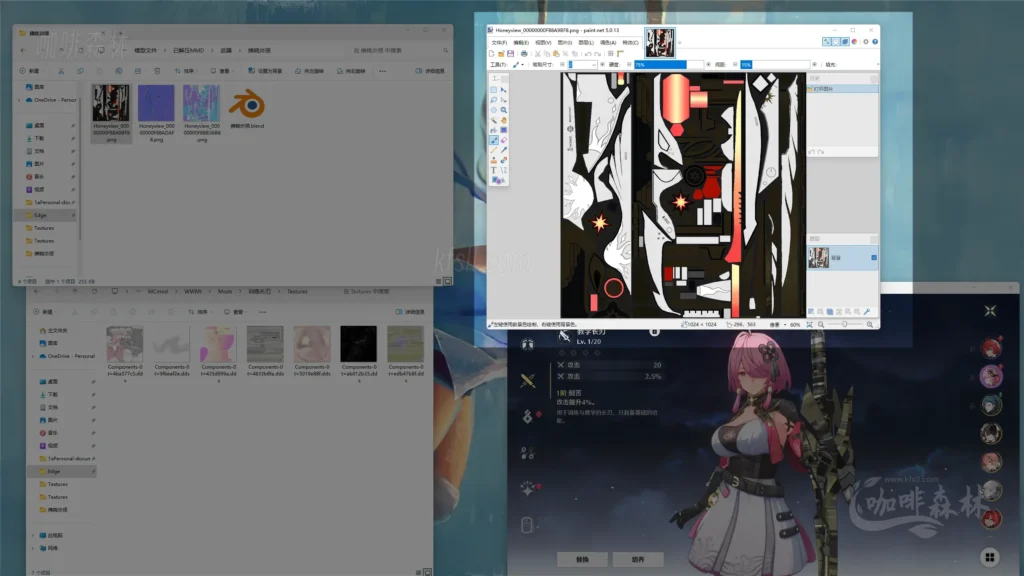
(2)反转透明度
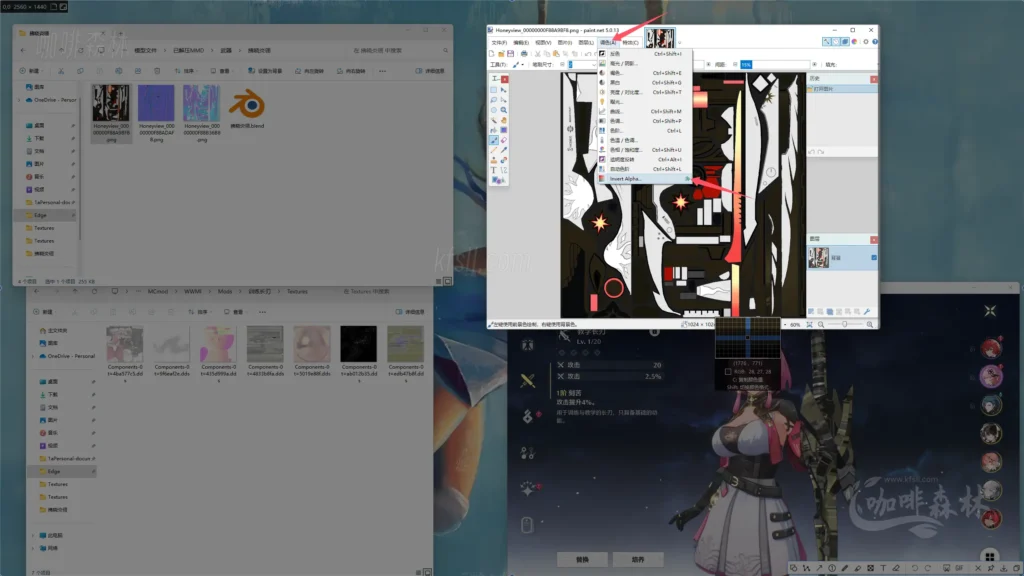
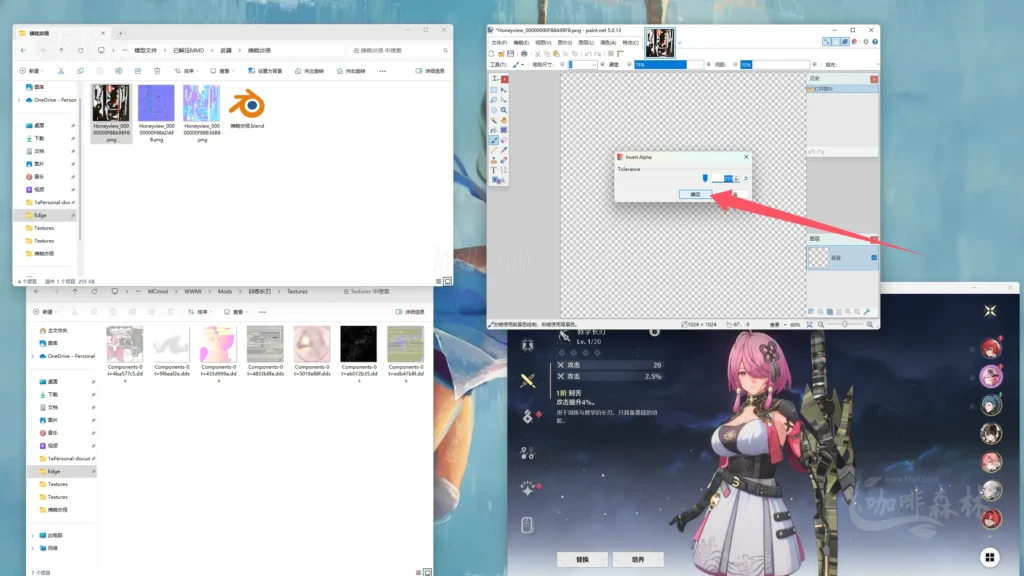
(3)导出贴图
文件-另存为。
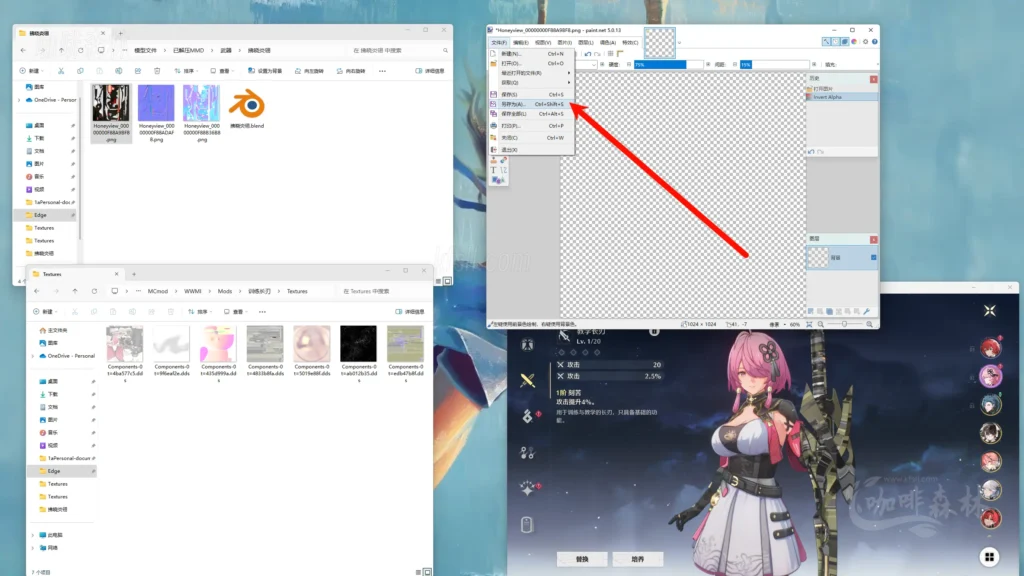
文件格式选择DDS
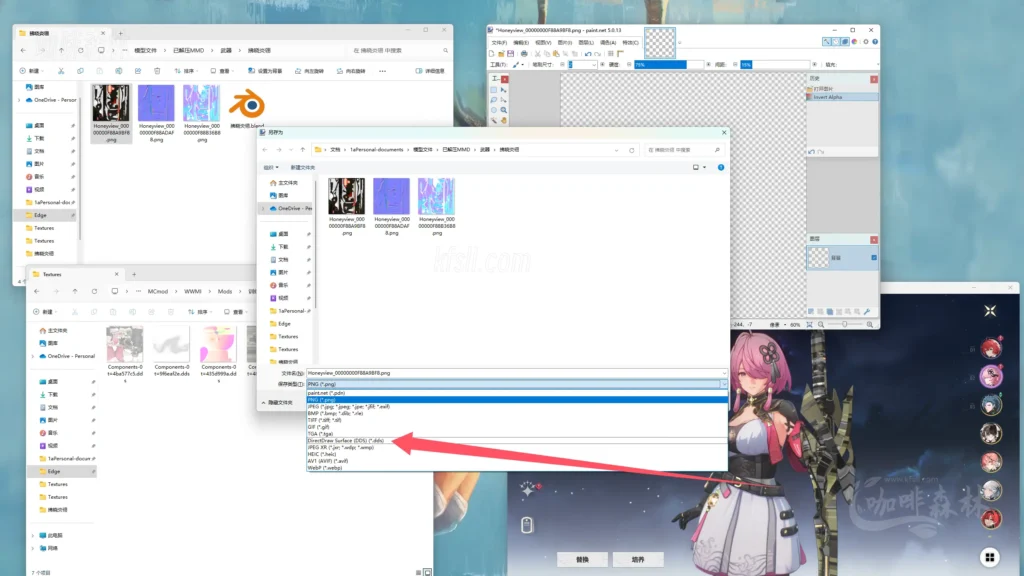
选择你的MOD文件夹,替换掉如图所示贴图。
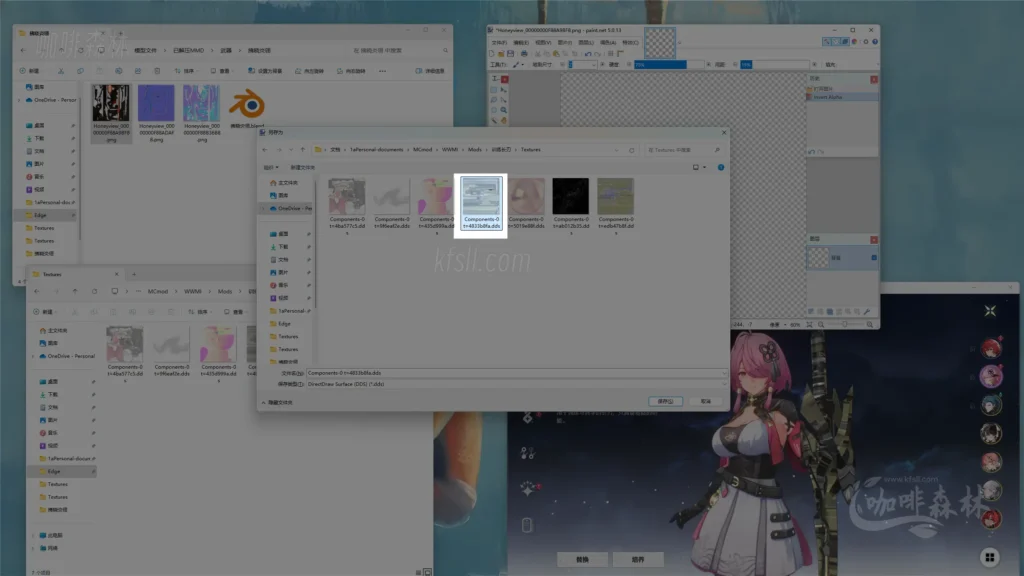
(4)保存配置
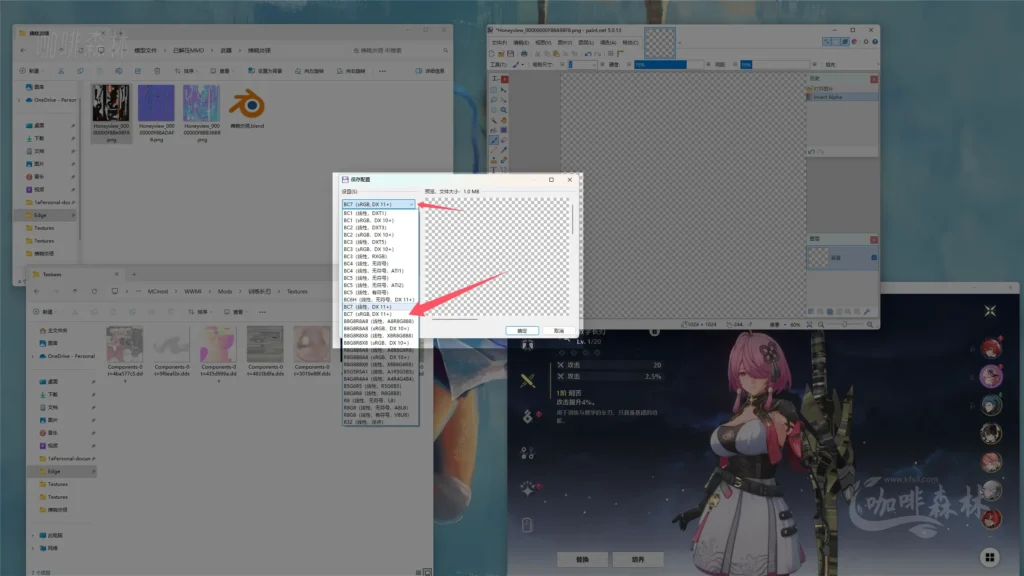
然后游戏内按下F10就可以看一下效果了。目前颜色已经正常显示了,不过光照还有点问题。
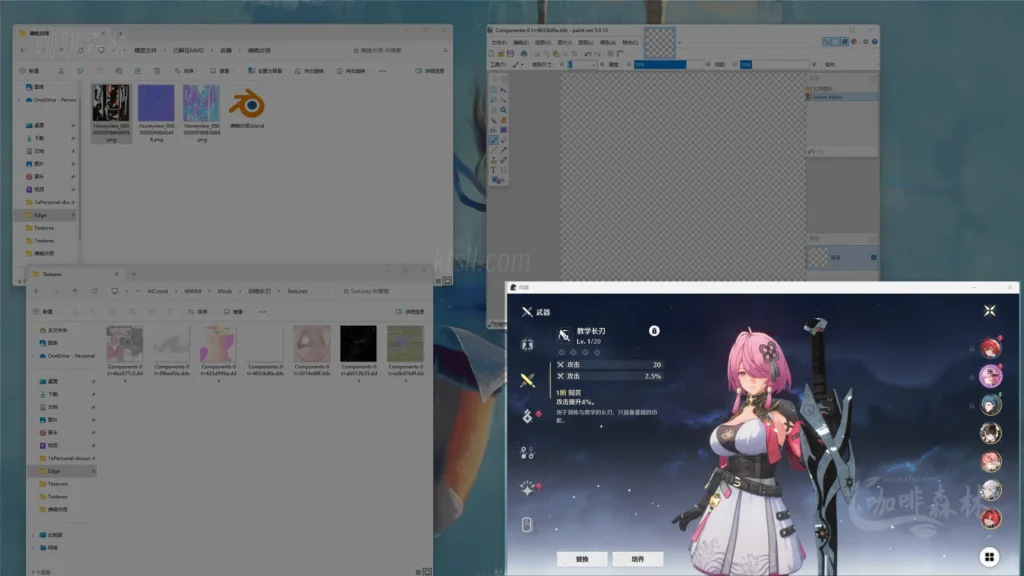
3️⃣调整设置光照贴图
(1)打开光照贴图
打开MOD文件夹内的光照贴图,由于是DDS文件,所以双击即可直接打开。
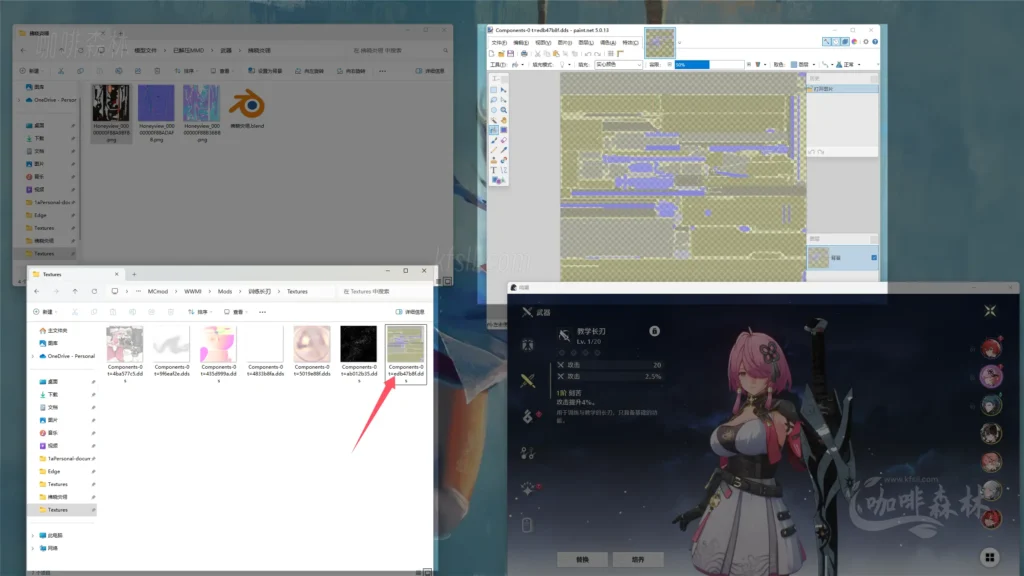
(2)调整光照贴图颜色
左侧工具栏,选择吸管工具,吸取贴图中蓝色部分。
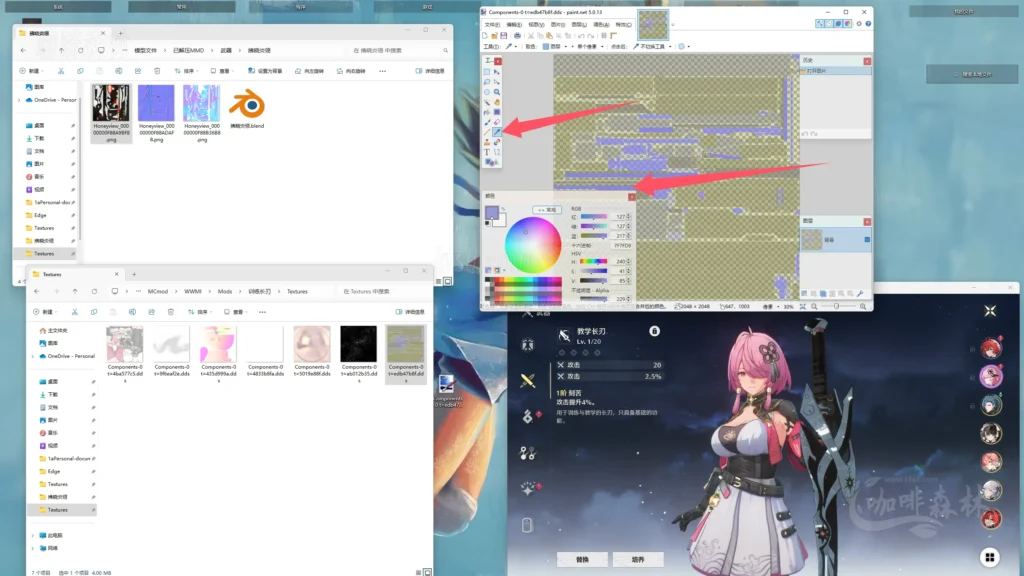
左侧工具栏,选择吸管工具,吸取贴图中蓝色部分。
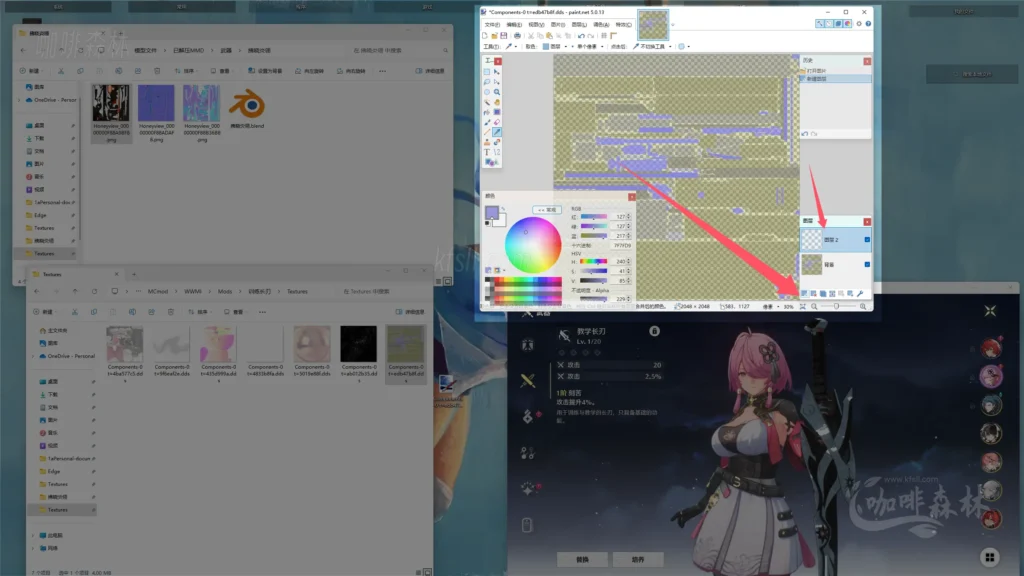
左侧工具栏选择油漆桶工具,然后在创建的图层上按一下涂满。
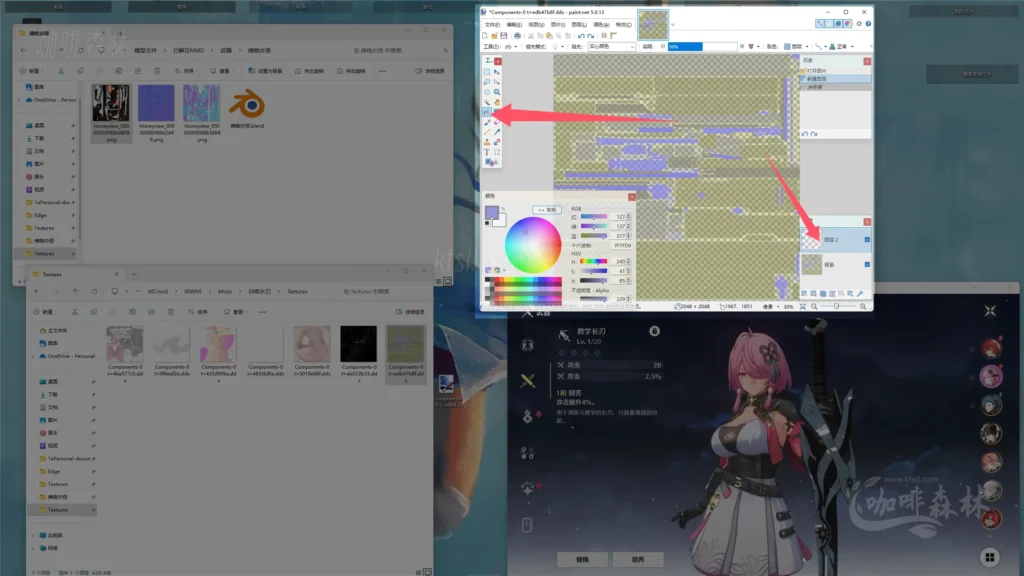
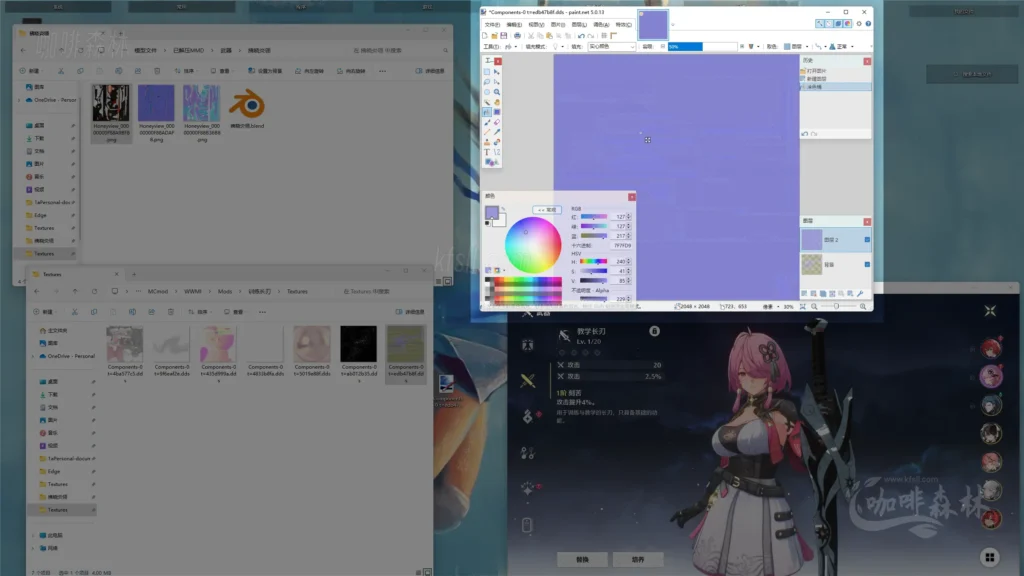
隐藏下层贴图
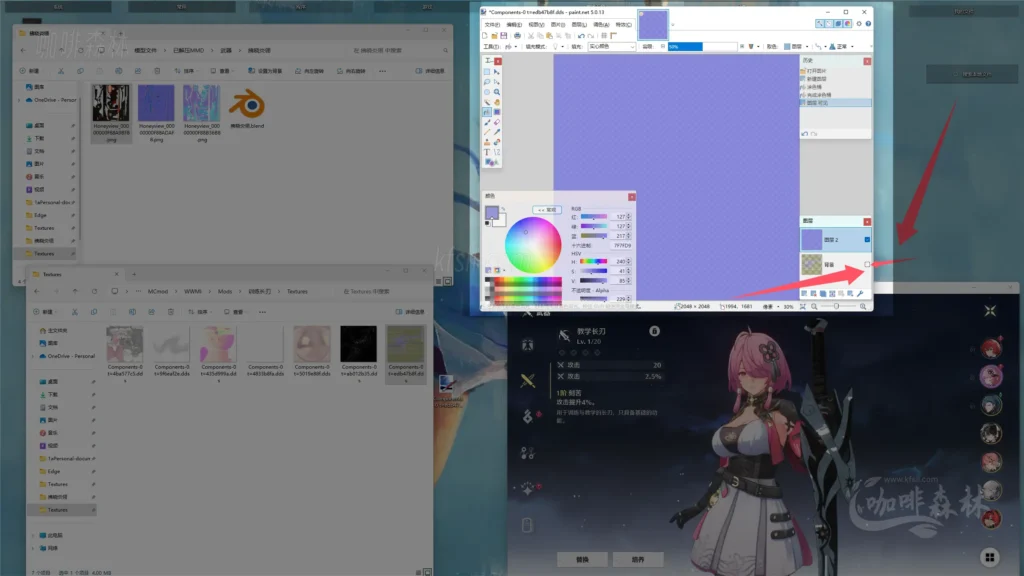
4️⃣导出光照贴图
(1)导出设置
左上角选择-文件-另存为
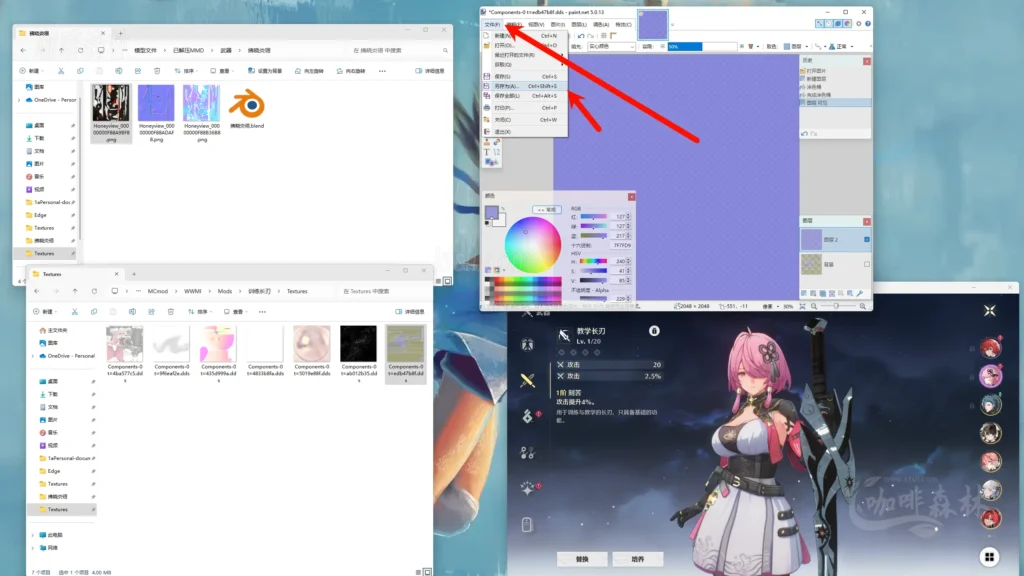
格式选择DDS,后面会提示合并,直接合并即可。
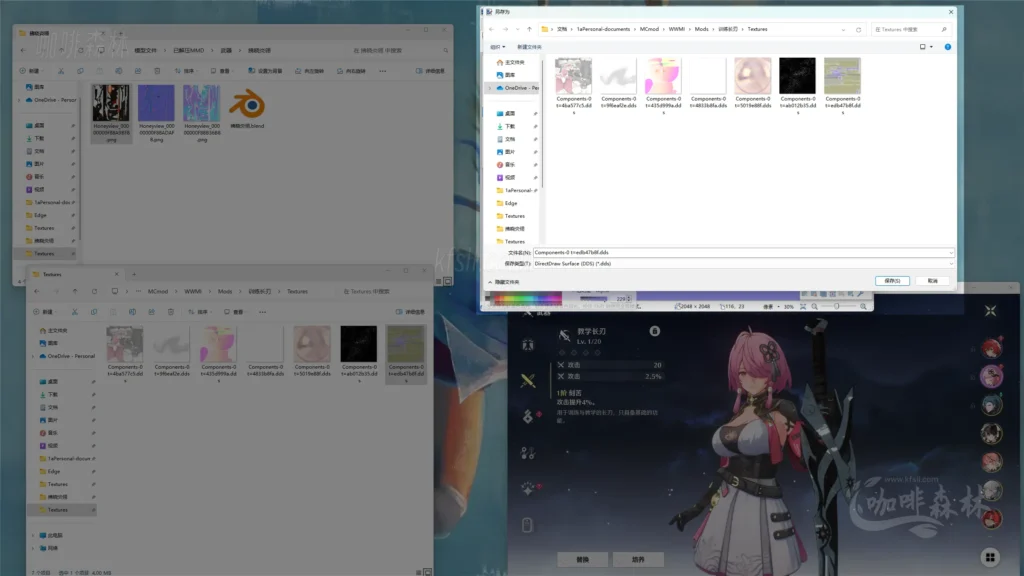
(2)保存配置
光照贴图保存配置设置必须为BC7(线性,DX11+)
选择合并,然后导出。
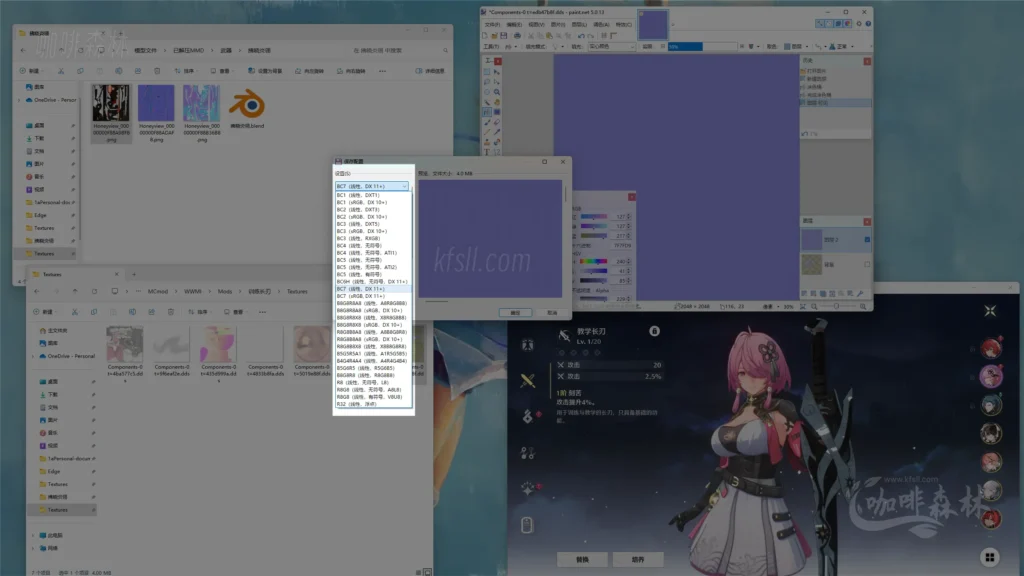
然后游戏内按下F10刷新一下就可以看到效果了。
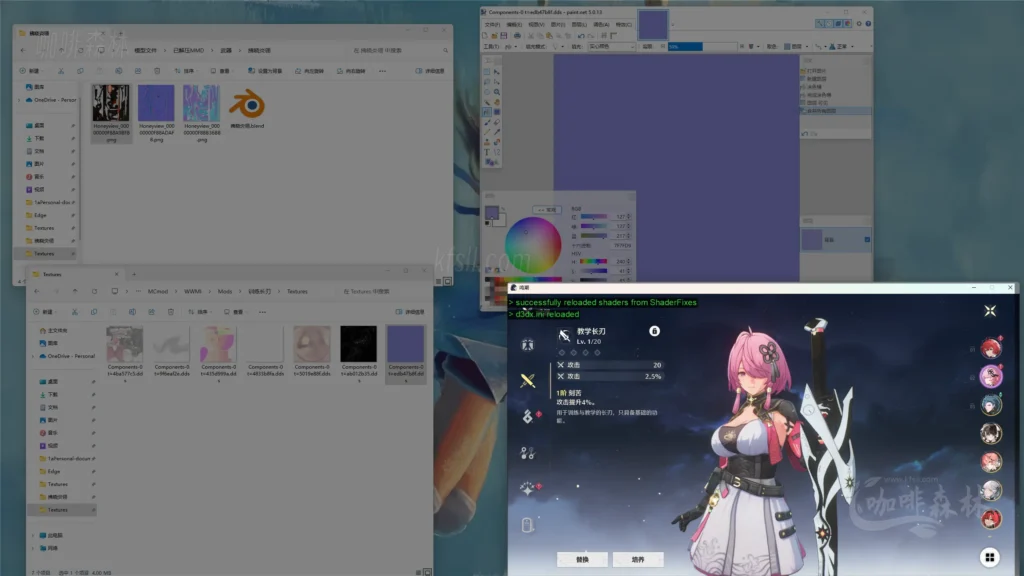
六,额外-大剑发光
虽然我之前说过不想讲得太复杂,但如果你有兴趣,可以继续优化,将大剑改为可以发光。原理很简单:颜色贴图中未反转的部分会发光。透明度可以设置为半透明,光照会略微降低。

1️⃣打开颜色贴图并反转
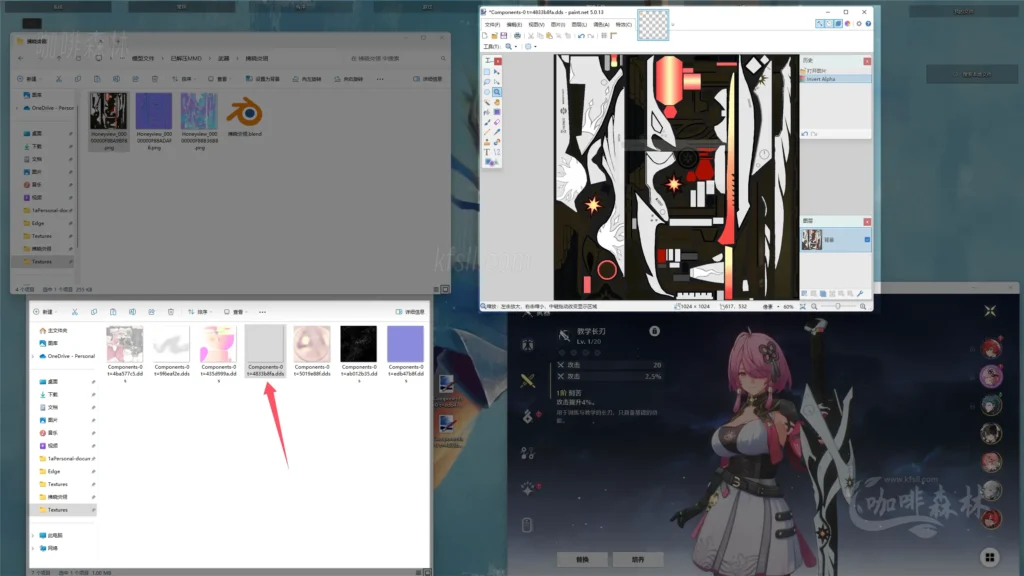
2️⃣左侧选择魔棒工具
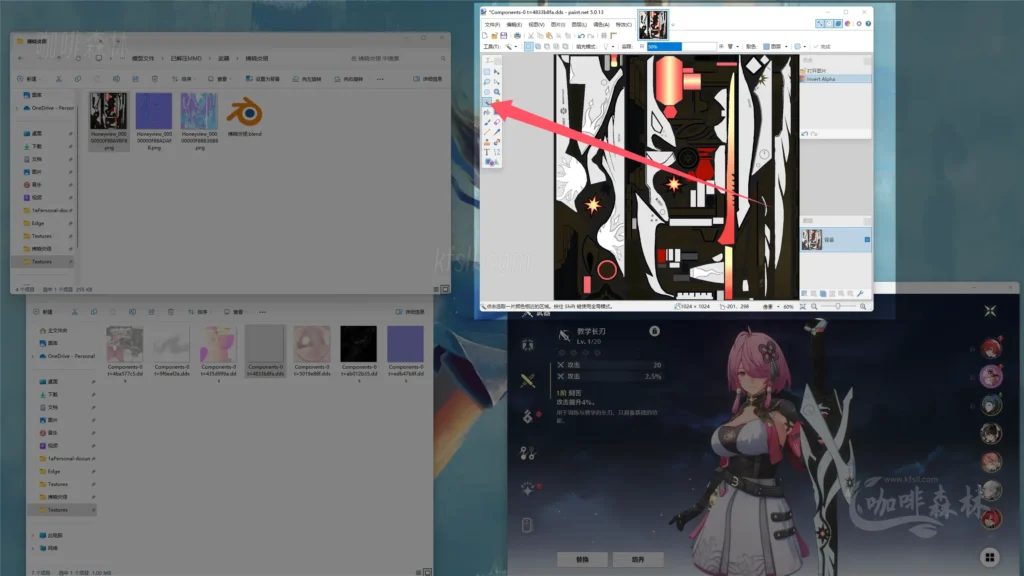
3️⃣CTRL+左键选择发光部位
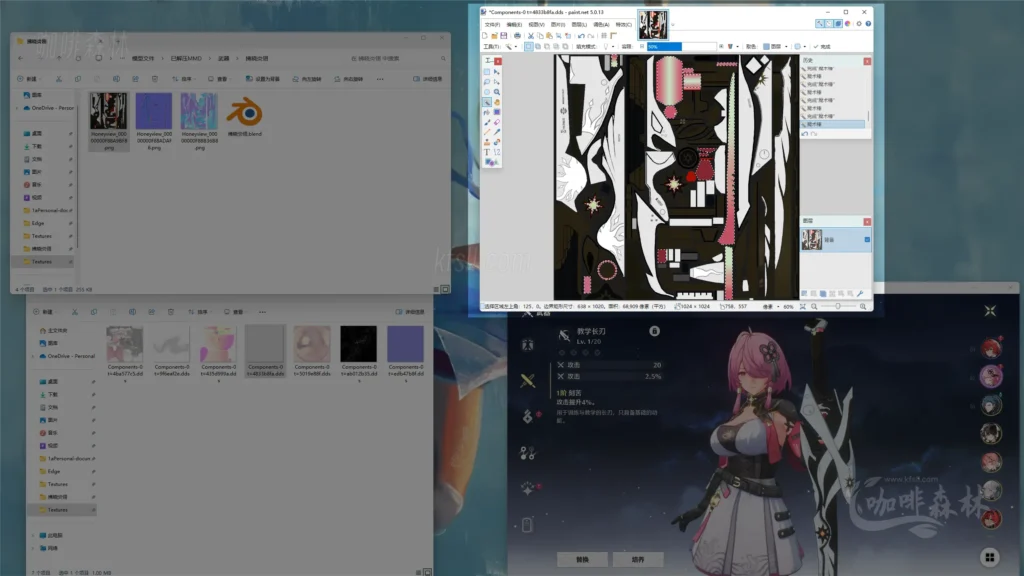
4️⃣CTRL+I反转选择
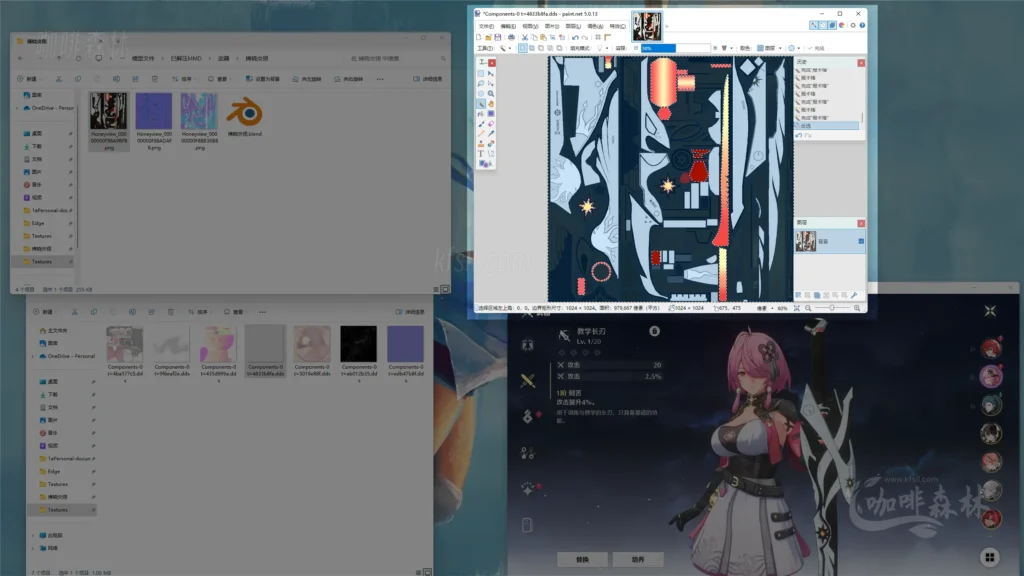
5️⃣透明插件然后CTRL+D取消选区
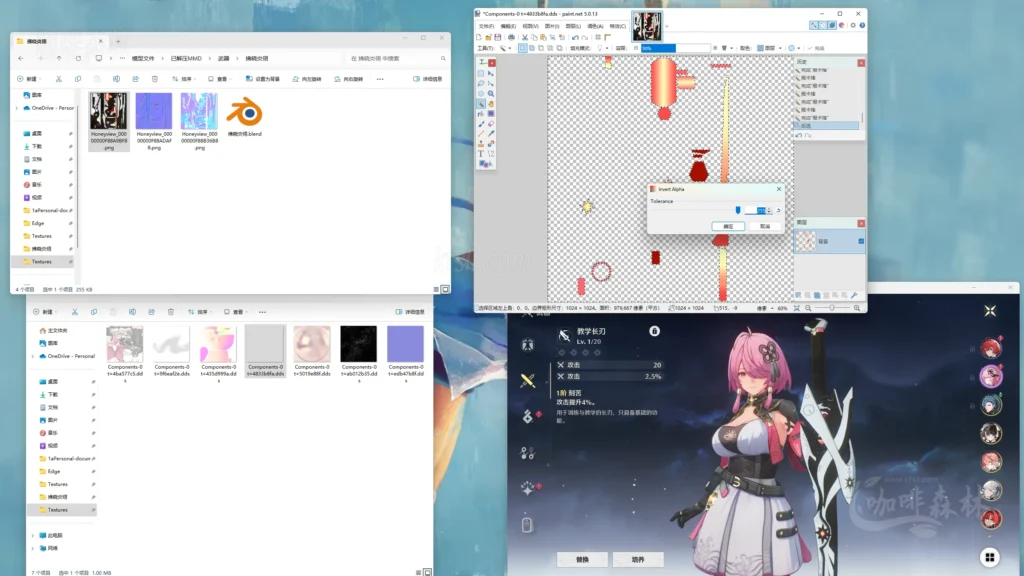
6,贴图保存一下
记得将贴图保存配置设置为 BC7(SRGB, DX 11+),然后按 F10 刷新,发光的大剑就完成了。如果感兴趣的话,可以尝试将整个贴图都不反转,这样会得到一个超级亮的大剑效果。


2 如若转载,请注明文章出处:
3 本站内容观点不代表本站立场,并不代表本站赞同其观点和对其真实性负责
4 若作商业用途,请联系原作者授权,若本站侵犯了您的权益请 站内私信站长 进行删除处理
5 本站部分内容来源于网络,仅供学习与参考,请勿商业运营,严禁从事违法、侵权等任何非法活动,否则后果自负!!
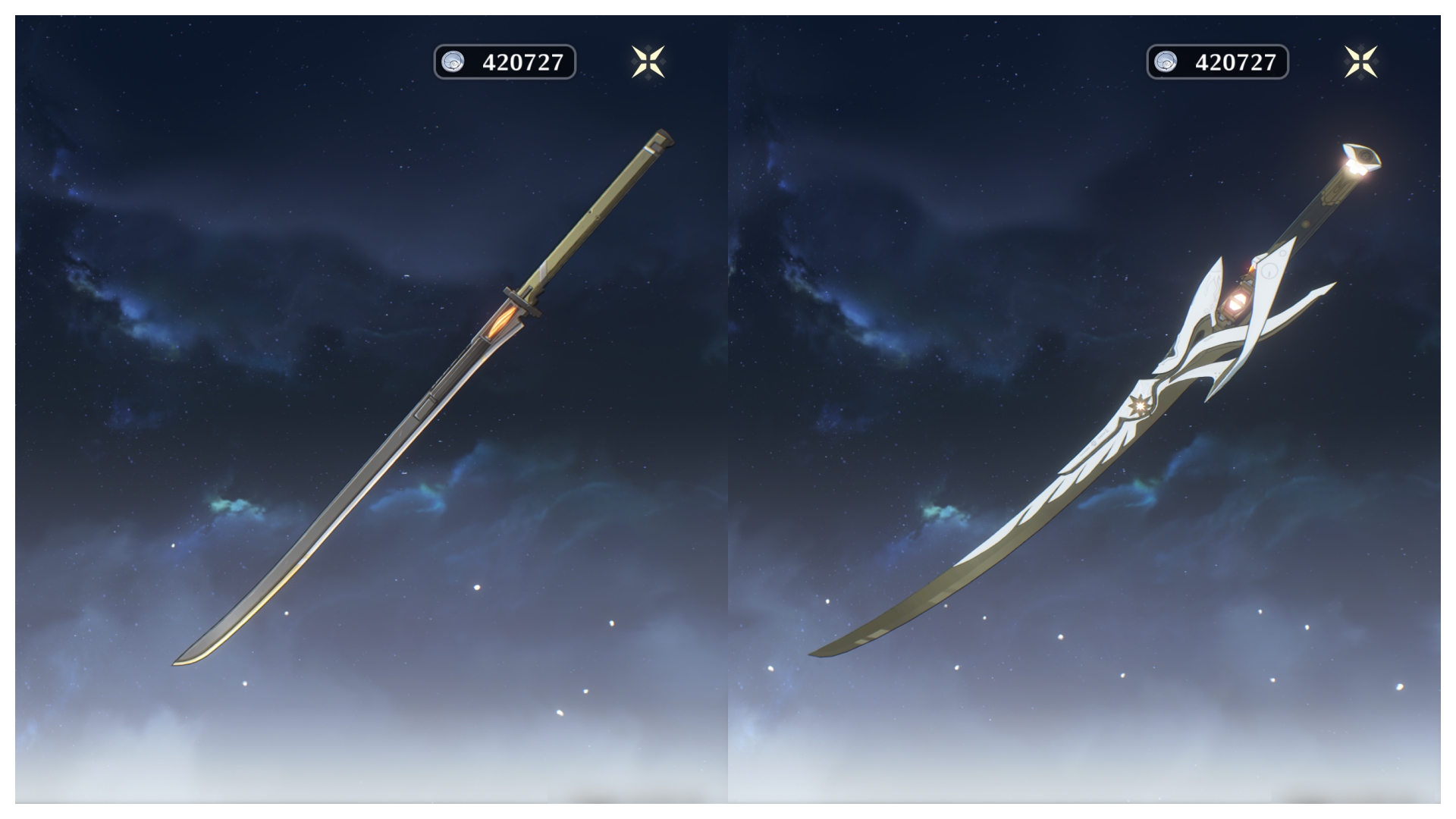


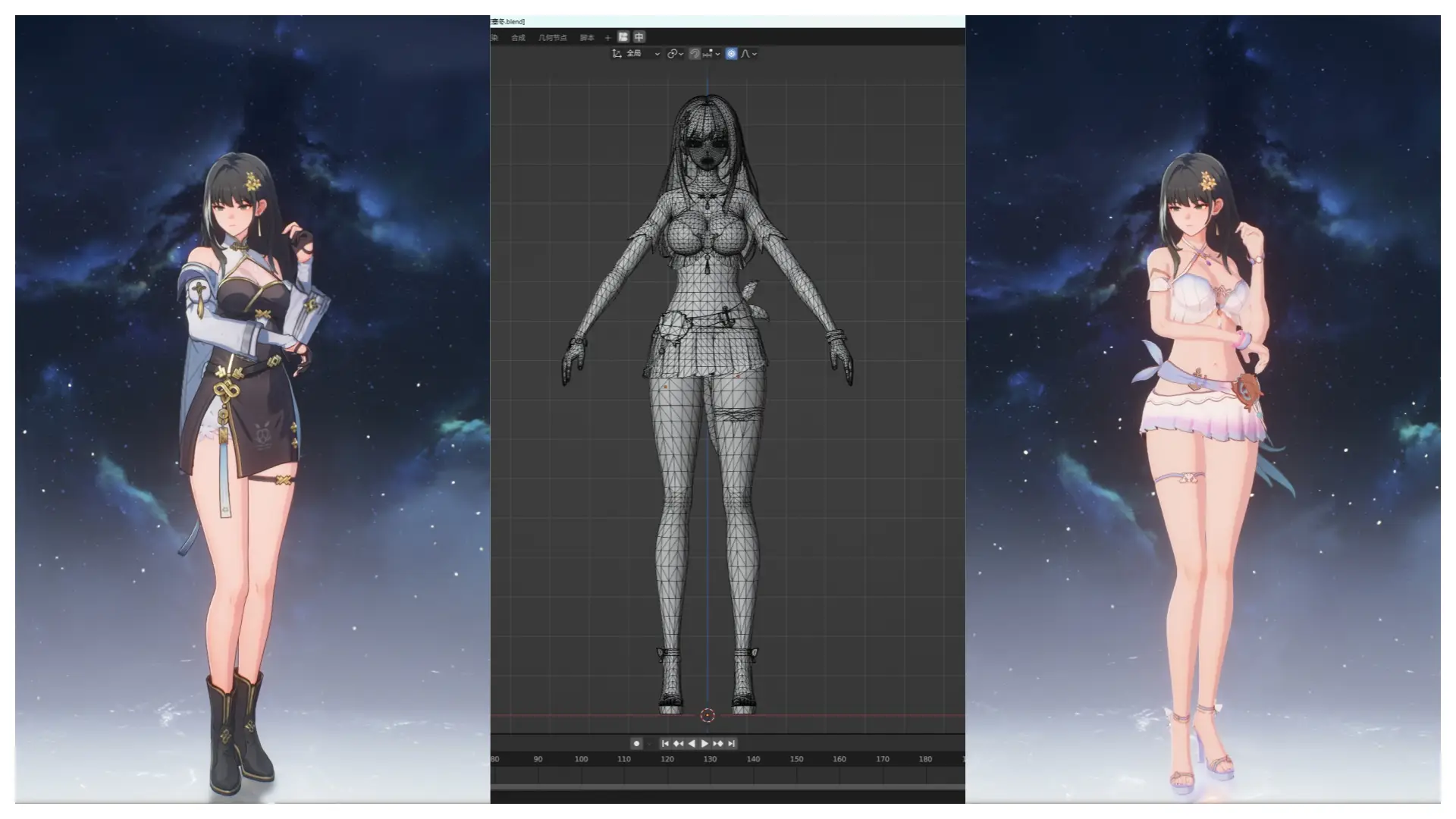

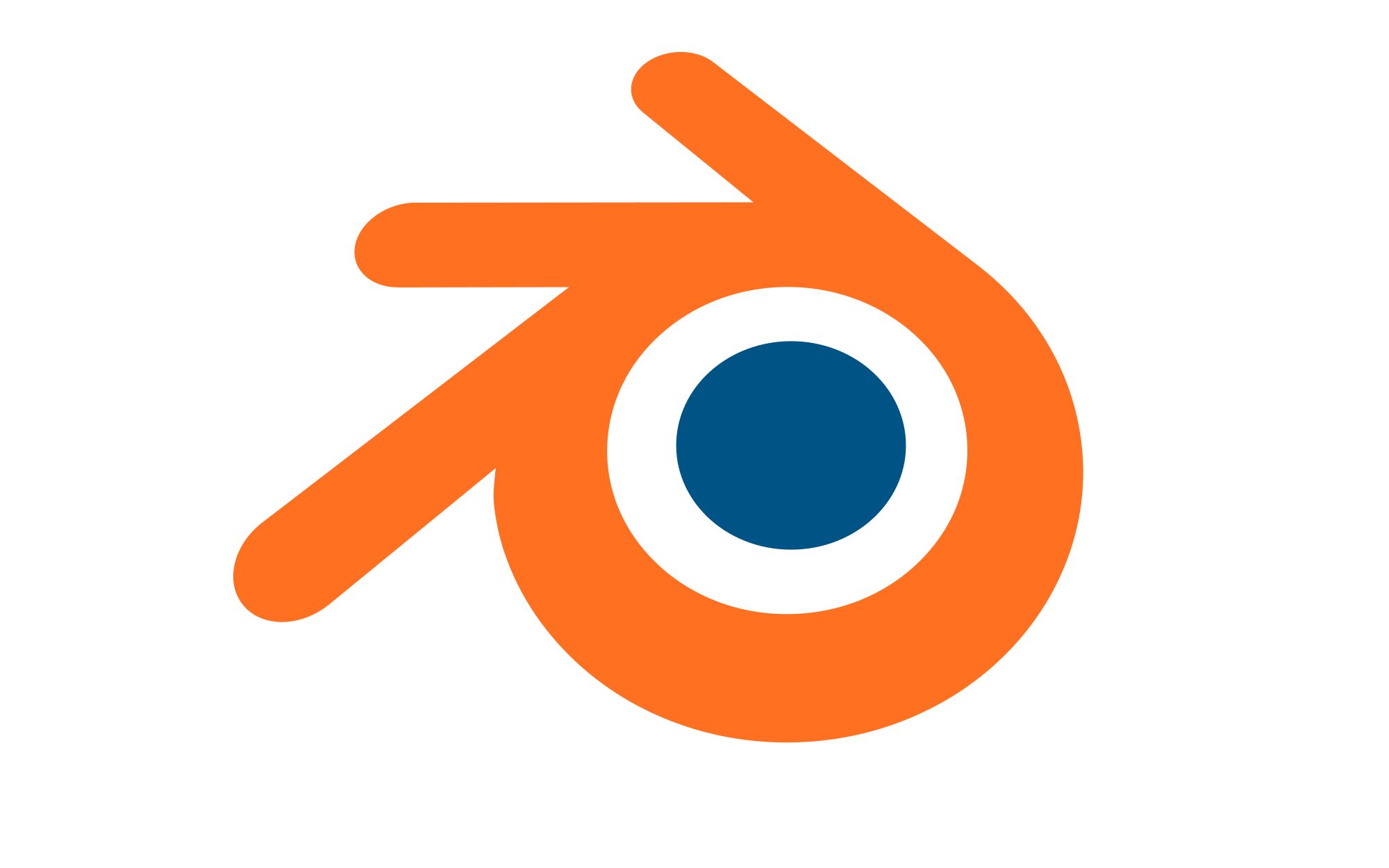
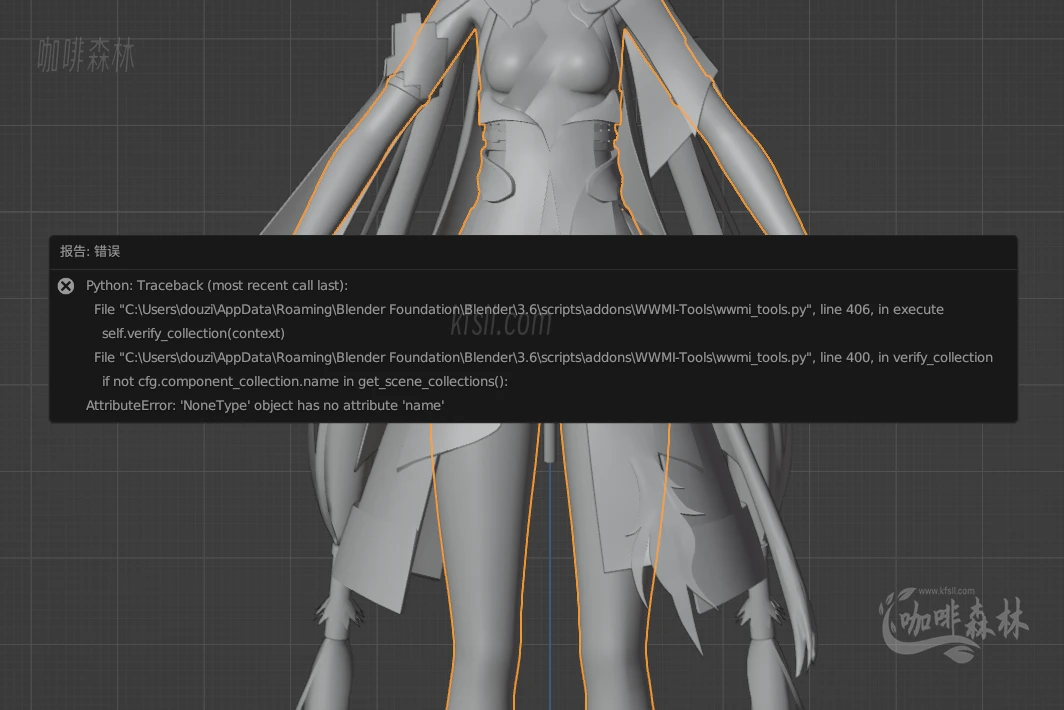
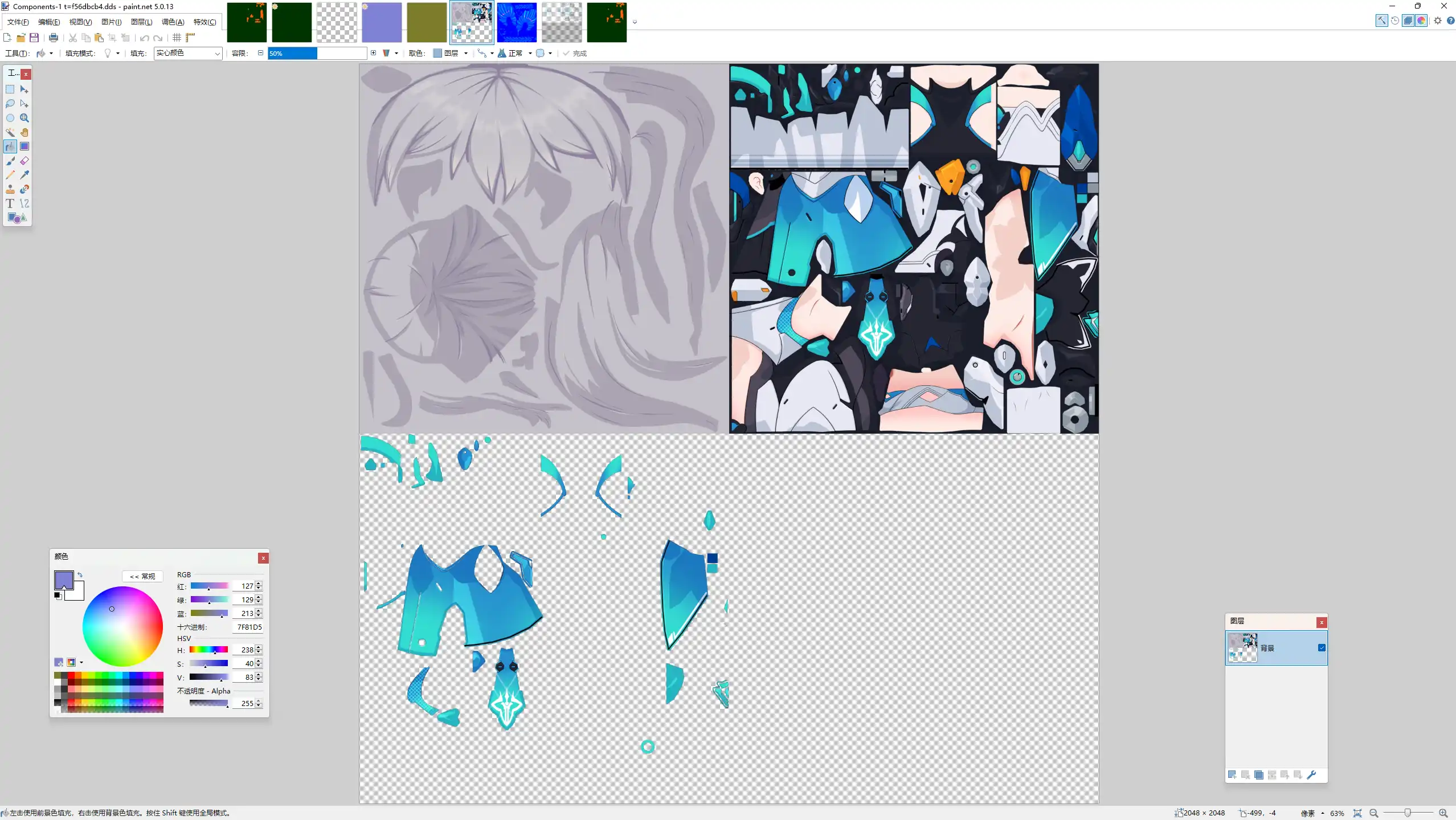

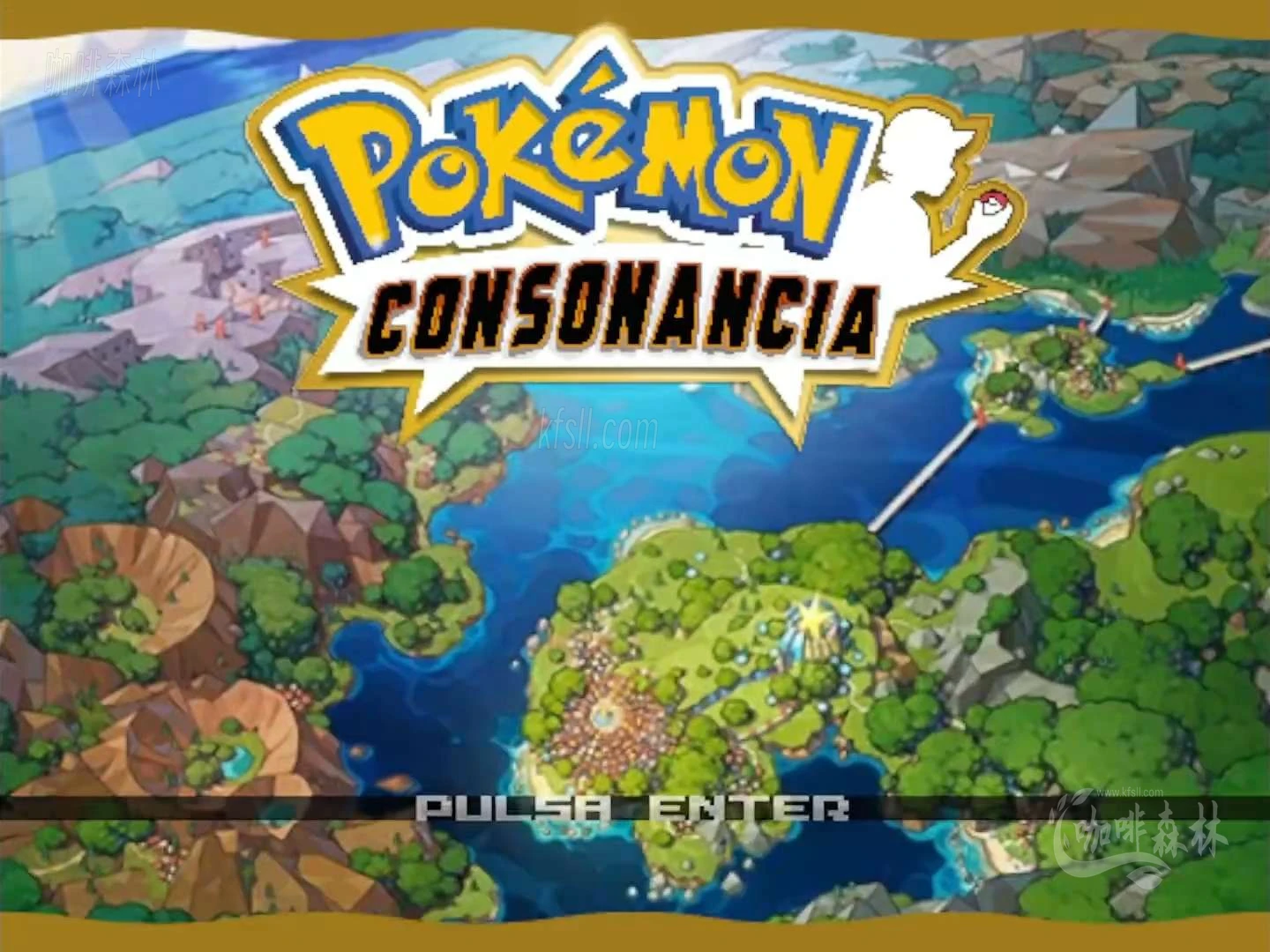


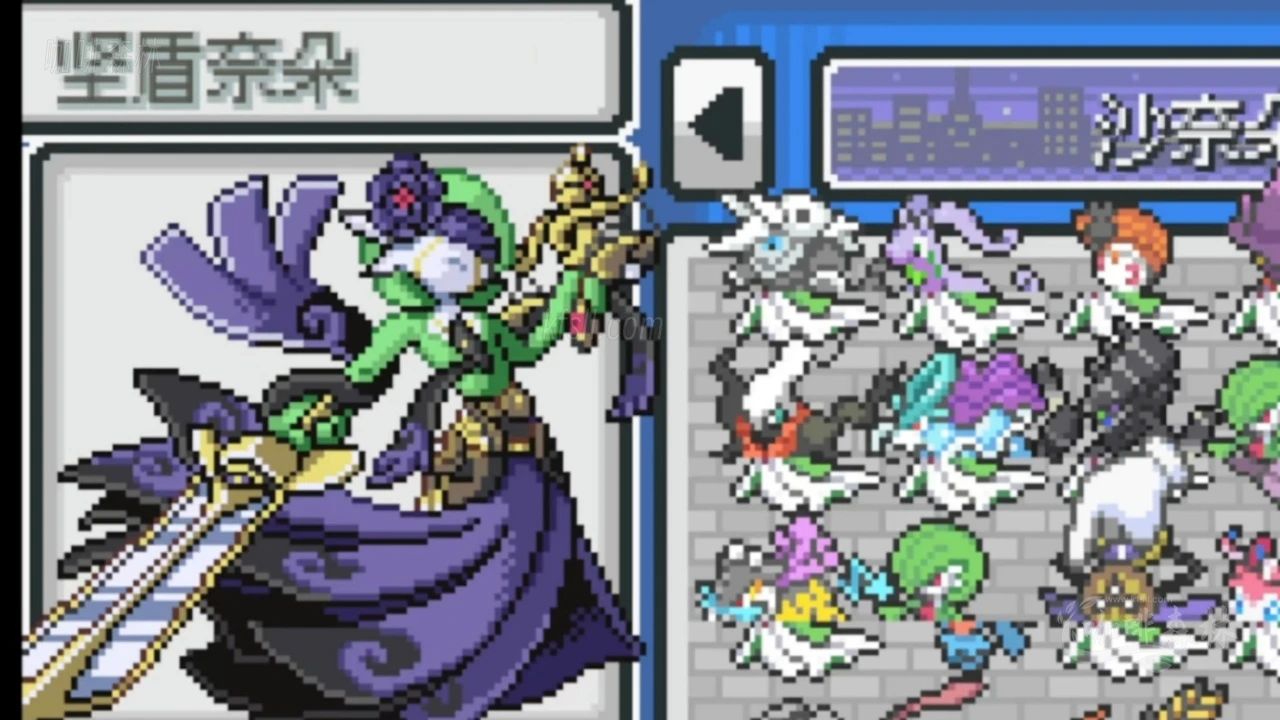





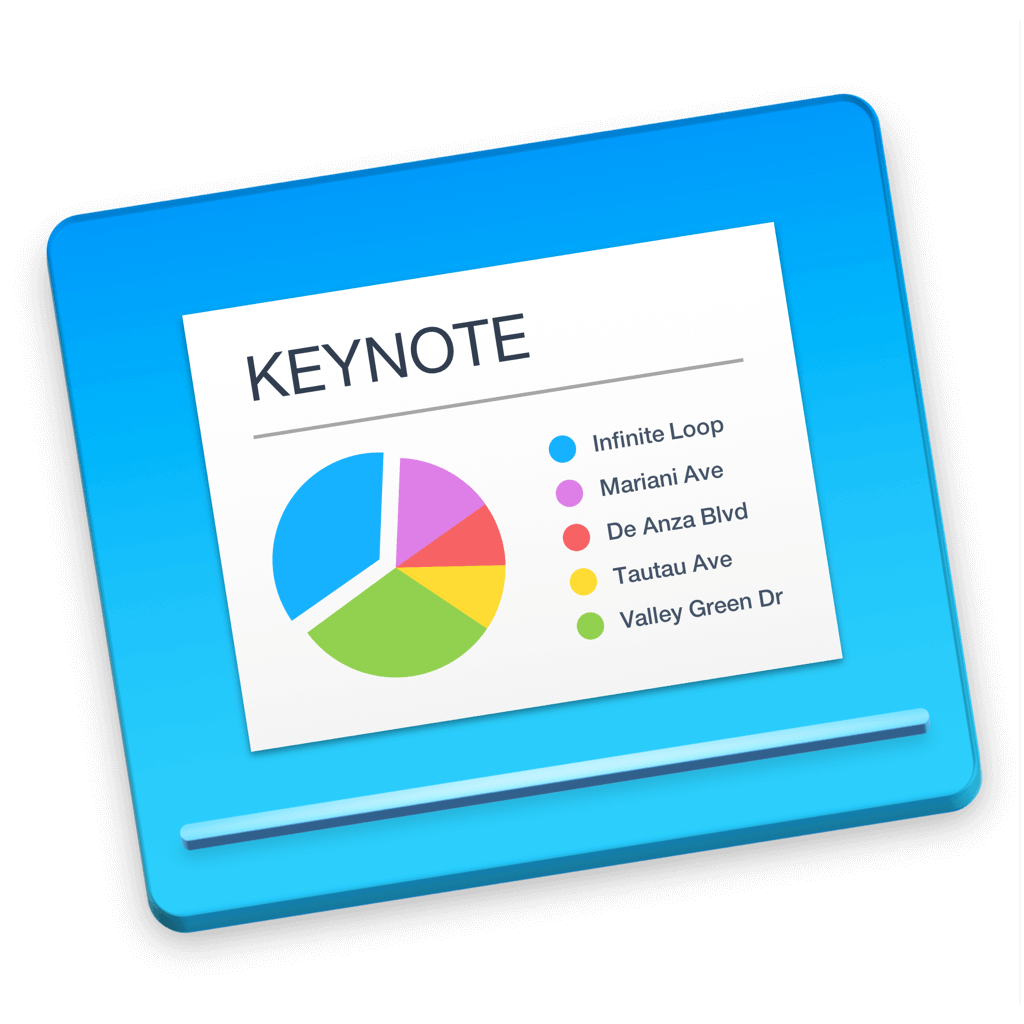
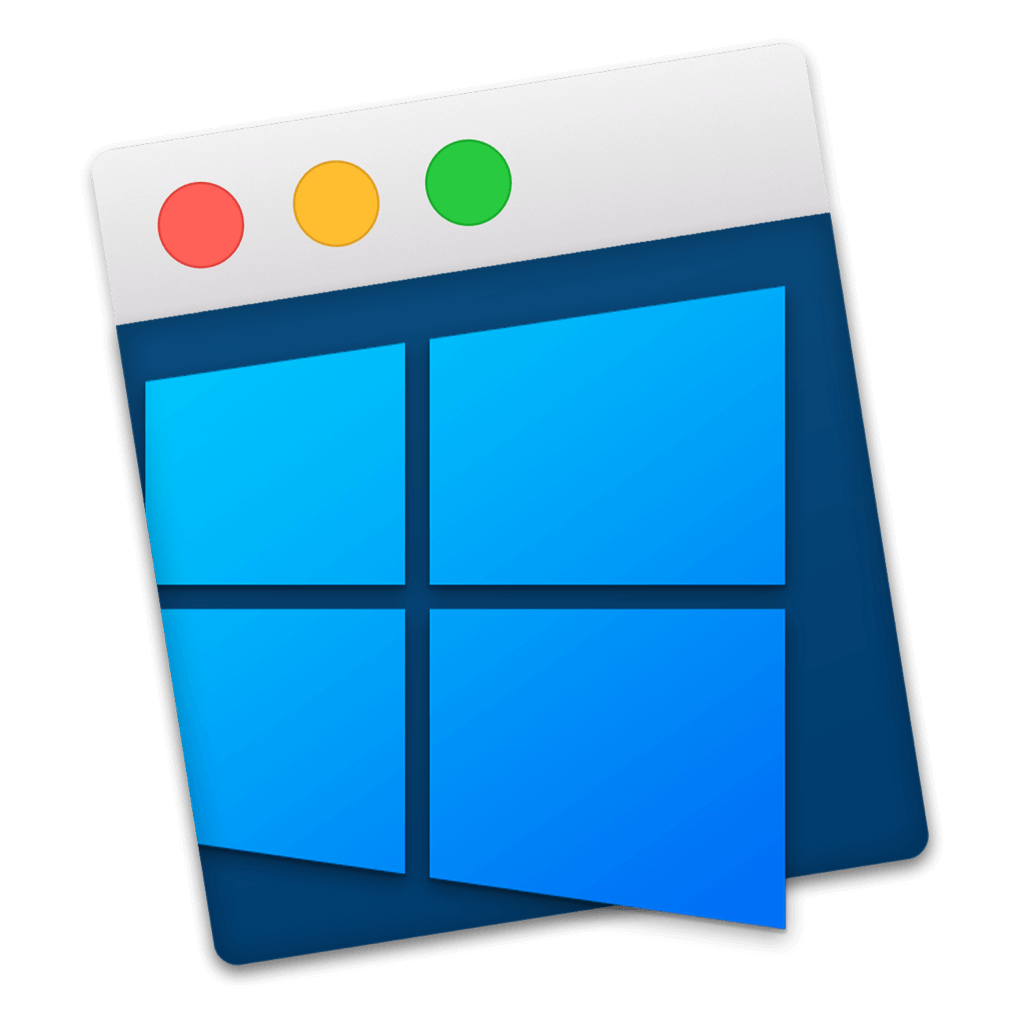
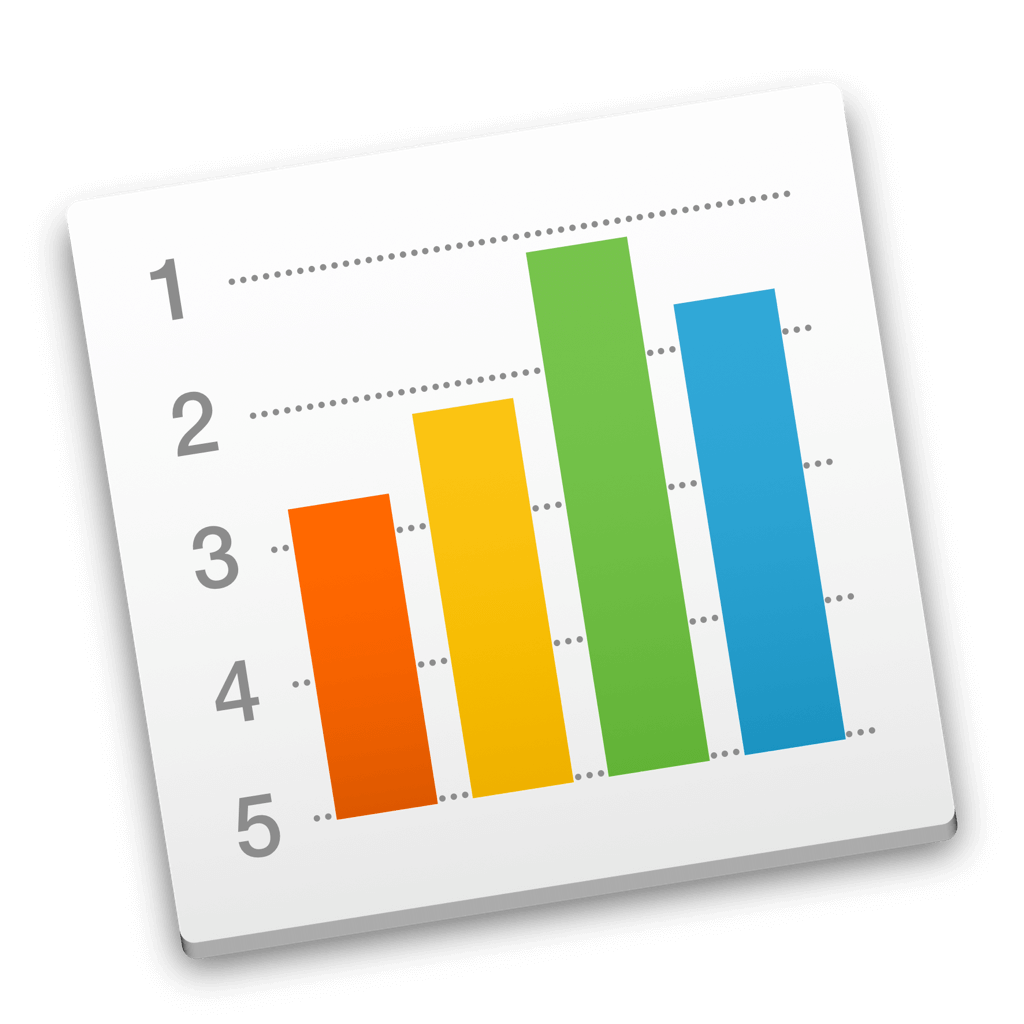
暂无评论内容